Использование сетей Wi-Fi, требующих предварительной аутентификации, на устройстве iPhone, iPad или iPod touch
Узнайте, как использовать сети Wi-Fi, требующие предварительной аутентификации, которые являются общедоступными подписными или платными сетями.
Такие сети еще называют «подписными» или «точками доступа Wi-Fi». Часто эти сети Wi-Fi действуют в кафе, интернет-кафе, гостиницах, аэропортах и других общественных местах. В некоторых странах и регионах операторы сотовой связи бесплатно предоставляют и обслуживают подписные сети.
Подключение к подписной сети Wi-Fi
Чтобы подключиться к подписной сети Wi-Fi, выполните следующие действия.
- Нажмите «Настройки» > Wi-Fi.
- Выберите имя сети и подождите, пока откроется экран входа. Также можно нажать рядом с именем сети, затем нажать «Подключиться к сети».
- Если появится запрос, введите имя пользователя и пароль, введите адрес электронной почты или примите общие положения и условия.
Выполнив вход, вы должны получить доступ к Интернету. При использовании подписных сетей Wi-Fi может взиматься плата за трафик и другие сборы. За дополнительными сведениями обращайтесь к оператору сети.
Если подключение к сети отменяется до входа в сеть
Если вы подключились к сети с экрана Wi-Fi, нажав кнопку , появится сообщение о том, что сеть не подключена к Интернету. Выберите один из приведенных ниже вариантов.
- «Исп. без Интернета»: закрывается экран приветствия, и отключается автоматический вход для сети.
 Устройство остается зарегистрированным в сети, благодаря чему доступны другие способы использования сетевых ресурсов.
Устройство остается зарегистрированным в сети, благодаря чему доступны другие способы использования сетевых ресурсов. - «Другая сеть»: закрывается экран приветствия, и отменяется регистрация устройства в сети. Снова открывается экран настроек Wi-Fi, где можно выбрать другую сеть.
- «Отменить»: снова открывается экран приветствия.
Автоподключение к подписным сетям Wi-Fi
Устройство iPhone, iPad или iPod touch запоминает подписную сеть Wi-Fi и необходимую информацию для входа, чтобы автоматически подключаться к ней при попадании в зону действия.
Если устройство не подключается автоматически к подписной сети Wi-Fi, выполните следующие действия.
- Для этого нажмите «Настройки» > Wi-Fi.
- Нажмите значок рядом с именем сети.
- Убедитесь, что включена функция автоподключения к сети.
Если не требуется подключаться автоматически, отключите параметр «Автоподключение».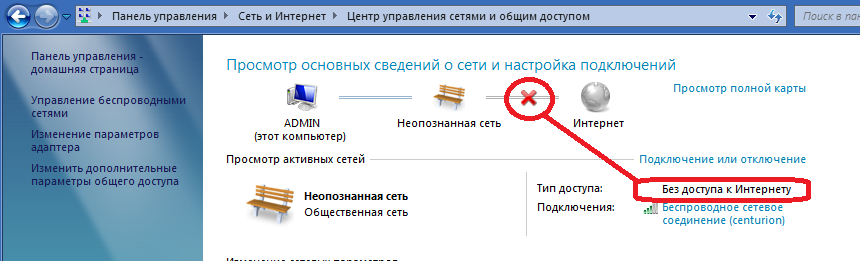 Чтобы при следующем подключении к сети появился экран приветствия, отключите параметр «Автовход».
Чтобы при следующем подключении к сети появился экран приветствия, отключите параметр «Автовход».
Информация о продуктах, произведенных не компанией Apple, или о независимых веб-сайтах, неподконтрольных и не тестируемых компанией Apple, не носит рекомендательного или одобрительного характера. Компания Apple не несет никакой ответственности за выбор, функциональность и использование веб-сайтов или продукции сторонних производителей. Компания Apple также не несет ответственности за точность или достоверность данных, размещенных на веб-сайтах сторонних производителей. Обратитесь к поставщику за дополнительной информацией.
Дата публикации:
Настраиваем безопасную сеть Wi-Fi за 7 шагов
Мы неоднократно писали про опасности, подстерегающие пользователей открытых беспроводных сетей, но сегодня хотелось бы поговорить об угрозах, специфичных для домашних сетей Wi-Fi. Многие владельцы беспроводных роутеров не считают эти угрозы серьезными, но мы попробуем развеять это заблуждение. Руководство ни в коем случае не является исчерпывающим, однако выполнение нескольких простых шагов позволит вам существенно повысить уровень безопасности сети.
Совет 1. Меняем пароль администратора
Одна из самых распространенных ошибок — использование установленного производителем по умолчанию пароля администратора (чаще всего это что-нибудь вроде «admin:admin» и тому подобные «1234»). В сочетании с какой-нибудь некритичной удаленной уязвимостью или с открытым для всех подключением к беспроводной сети это может дать злоумышленникам полный контроль над роутером.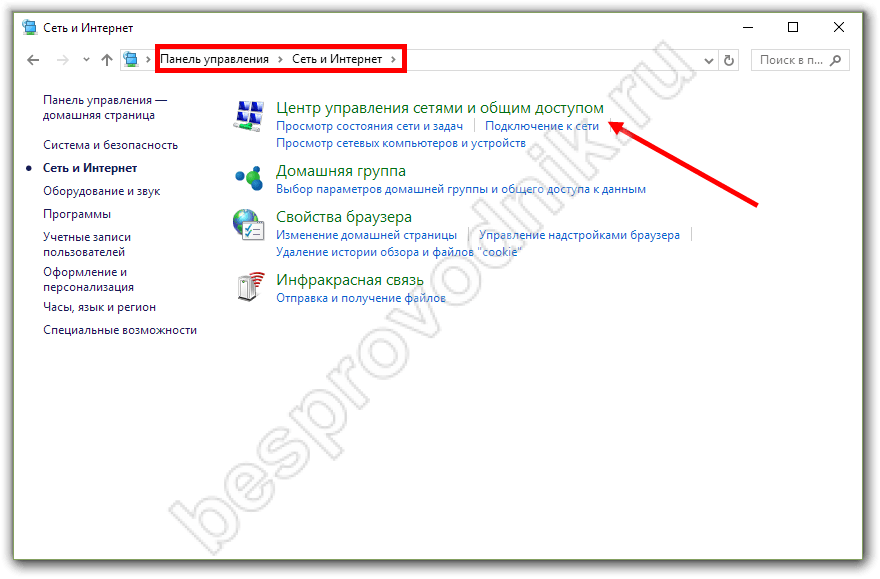
Меняем пароль администратора
В качестве иллюстраций мы приводим скриншоты настройки роутера TP-Link. Разумеется, в маршрутизаторах других производителей меню выглядит иначе, но общая логика должна быть схожей.
Совет 2. Запрещаем удаленное управление
Вторая проблема — открытый доступ к интерфейсу управления роутером. Обычно производители по умолчанию разрешают администрировать устройство только из локальной сети, но так бывает далеко не всегда. Обязательно проверьте, доступен ли веб-интерфейс из Интернета.
Отключаем удаленное администрирование
Как правило, для отключения удаленного администрирования нужно убрать соответствующую галочку (в нашем случае с роутером TP-Link — ввести адрес 0.0.0.0). Также имеет смысл заблокировать доступ к роутеру из Глобальной сети по Telnet или SSH, если он поддерживает данные протоколы. Опытные пользователи могут ограничить возможности управления и в локальной сети — по аппаратным адресам устройств (так называемым MAC-адресам).
Совет 3. Отключаем Broadcast SSID
Как правило, беспроводной роутер сообщает всем желающим идентификатор вашей сети Wi-Fi (SSID). При желании такое поведение можно изменить, убрав соответствующую галочку в настройках. В этом случае злоумышленникам будет сложнее взломать сеть, но при настройке беспроводного подключения вам придется на каждом устройстве вводить ее имя вручную. Этот шаг необязателен.
Отключаем Broadcast SSID
Совет 4. Используем надежное шифрование
Нужно ли пускать всех желающих в беспроводную сеть при наличии дома безлимитного доступа в Интернет? Мы категорически не рекомендуем этого делать — среди «добропорядочных любителей халявы» может найтись один юный хакер, и здесь возникают угрозы, характерные для публичных хотспотов: кража данных учетных записей почтовых сервисов и социальных сетей, кража данных банковских карт, заражение домашних машин вирусами и так далее.
Включаем шифрование WPA2
Кроме того, вашу сеть злоумышленники смогут использовать для совершения мошеннических действий (полиция при этом придет к вам). Так что лучше всего включить шифрование WPA2 (алгоритм WEP недостаточно надежен) и установить безопасный пароль для подключения к Wi-Fi.
Так что лучше всего включить шифрование WPA2 (алгоритм WEP недостаточно надежен) и установить безопасный пароль для подключения к Wi-Fi.
Совет 5. UPnP и все-все-все
Современные беспроводные маршрутизаторы умеют не только раздавать Wi-Fi и обеспечивать узлам локальной сети доступ в Интернет — как правило, они поддерживают разнообразные протоколы, позволяющие автоматически настраивать и соединять между собой подключенные «умные устройства».
Отключаем UPnP
Universal Plug and Play (UPnP), поддержку стандартов DLNA (Digital Living Network Alliance) и тому подобные вещи лучше отключать, если вы ими не пользуетесь, — так меньше шансов стать жертвой очередной уязвимости, найденной в ПО, использующем данные функции. Вообще это универсальное правило: все лишнее стоит отключить. Если что-то из отключенного вам потребуется, просто включите обратно, это несложно.
Совет 6. Обновляем встроенное ПО
Очень часто владельцы роутеров не следят за выходом свежих прошивок для своих устройств.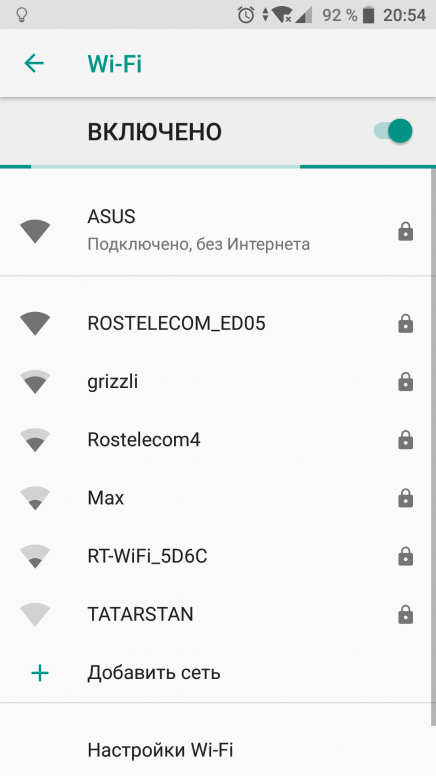
Обновляем прошивку
Инструкции по обновлению ПО обычно есть на соответствующей вкладке веб-интерфейса роутера. Вам нужно будет скачать образ прошивки, сделать резервную копию конфигурации (иногда старый файл нельзя использовать с новой прошивкой, и тогда придется настроить роутер заново), запустить процесс обновления и восстановить конфигурацию после перезагрузки.
Обновление прошивки роутера — самый простой и одновременно самый необходимый шаг
Tweet
Можно использовать сделанные энтузиастами сторонние прошивки для вашего устройства (например, OpenWRT), но делать это следует с осторожностью — нет гарантии, что роутер нормально запустится после обновления. Кроме того, написанное сторонними разработчиками ПО также следует скачивать только с официальных сайтов известных проектов — ни в коем случае не доверяйте продуктам из непонятных источников.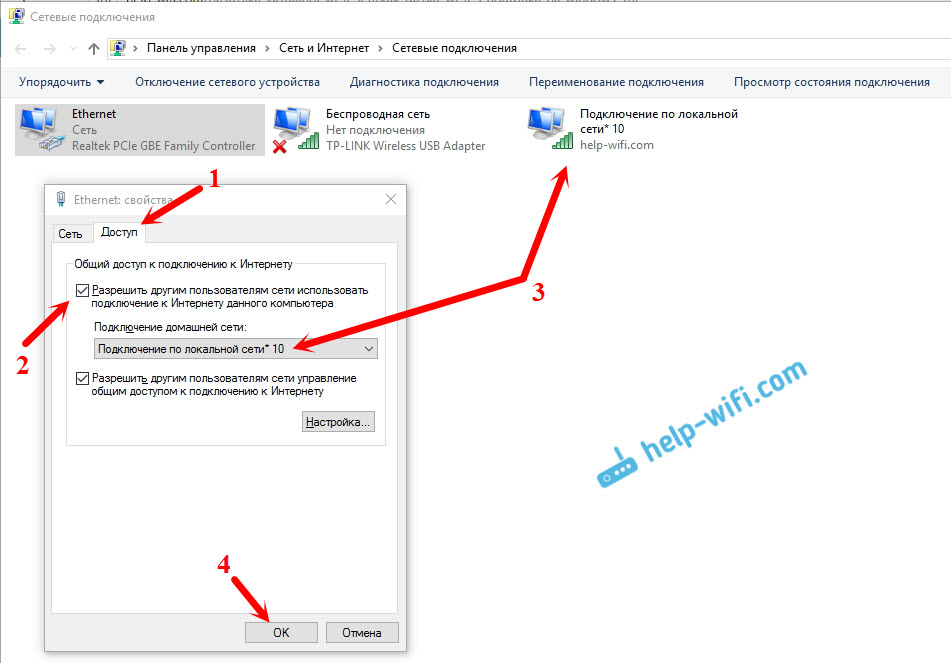
Совет 7. Не только роутер
Абсолютно надежной защиты не бывает — этот тезис доказан многолетней практикой. Грамотная настройка роутера, использование надежных паролей и алгоритмов шифрования, а также своевременное обновление встроенного ПО существенно повышают уровень безопасности беспроводной сети, но не дают стопроцентной гарантии от взлома.
Совет недели: безопасно подключаемся к Wi-Fi https://t.co/4Q2MP1dzKN pic.twitter.com/EXEYhNK4qm
— Евгений Касперский (@e_kaspersky_ru) September 4, 2014
Защититься можно лишь комплексно, поэтому мы рекомендуем использовать на компьютерах и мобильных устройствах современные брандмауэры и антивирусные программы с актуальными базами сигнатур зловредов. К примеру, Kaspersky Internet Security 2015 позволяет проверить уровень безопасности беспроводной сети и дает рекомендации по изменению ее настроек.
Настройка и устранение неисправностей подключения Wi-Fi
Выполните следующие шаги, чтобы настроить и устранить неисправности беспроводного интернет-подключения через Wi-Fi.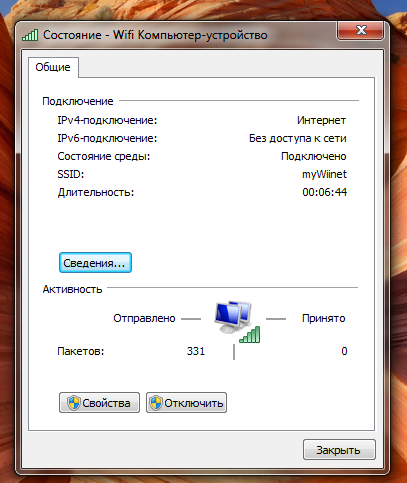
Коснитесь > Настройки, затем переведите переключатель Wi-Fi в положение Вкл. или Выкл.
Поиск сети Wi-Fi и подключение
Когда функция Wi-Fi включена, в строке состояния появляется индикатор , означающий, что телефон находится в радиусе действия сети Wi-Fi, если сеть Wi-Fi доступна. Потяните вниз строку состояния и коснитесь уведомления Доступные сети Wi-Fi, чтобы выбрать сеть и подключиться к ней.
Чтобы выполнить поиск сети, когда функция Wi-Fi выключена:
Коснитесь > Настройки > Wi-Fi.
Переведите переключатель Wi-Fi в положение Вкл. и выполните поиск. На смартфоне отобразится список сетей, расположенных в радиусе его действия.
Совет. Чтобы узнать MAC-адрес смартфона и другие параметры Wi-Fi, коснитесь Меню > Расширенные.
Коснитесь названия сети, чтобы подключиться. При необходимости укажите SSID сети, Безопасность и Пароль и коснитесь Подключить.

При подключении смартфона к сети в строке состояния появляется индикатор беспроводного подключения .
Совет. Если телефон находится в радиусе действия сети Wi-Fi и функция Wi-Fi включена, телефон автоматически подключится к доступным сетям, к которым подключался ранее.
Для предоставления доступа в Интернет другим устройствам с поддержкой Wi-Fi, можно настроить смартфон в качестве точки доступа.
Предупреждение. Это приложение значительно сокращает время работы от батареи. Рекомендуется использовать это приложение с подключенным зарядным устройством.
Примечание. Чтобы воспользоваться этой функцией, необходимо подписаться на услугу точки доступа Wi-Fi. Обратитесь к поставщику услуг связи для получения более подробной информации.
Чтобы настроить смартфон в качестве точки доступа Wi-Fi, выполните следующие действия:
Коснитесь > Настройки > Дополнительно > Режим модема и мобильная точка доступа > Портативная точка доступа Wi-Fi, чтобы включить точку доступа.

Коснитесь Настроить точку доступа Wi-Fi, чтобы изменить параметры безопасности и конфигурацию точки доступа:
Имя сети — введите уникальное имя для точки доступа и коснитесь пункта Далее.
Безопасность — выберите необходимый тип обеспечения безопасности: WEP, WPA или WPA2. Введите уникальный пароль. Другие пользователи смогут получить доступ к вашей точке доступа Wi-Fi только при вводе правильного пароля.
Примечание. Обеспечивайте безопасность пароля. Чтобы защитить смартфон и точку доступа от неавторизованного доступа, настоятельно рекомендуется настроить Безопасность точки доступа (технология WPA2 является наиболее безопасной), включая пароль.
Коснитесь Сохранить после завершения настройки.
Когда точка доступа Wi-Fi активна, можно подключать к ней другие устройства с поддержкой Wi-Fi, введя SSID точки доступа, выбрав тип безопасности и указав верный пароль.
Устранение неисправностей
Не удается установить соединение с телефоном.
- Беспроводная сеть может быть недоступна или иметь слишком слабый уровень сигнала для обеспечения успешного подключения. Проверьте строку сигнала, чтобы убедиться, что сигнал достаточно сильный.
- Повторно введите ключ на телефоне, чтобы он совпадал с ключом, настроенном на маршрутизаторе. Убедитесь, что тип шифрования и параметры безопасности на маршрутизаторе и телефоне совпадают.
- Если используется шифрование WEP, убедитесь, что ключ, настроенный на маршрутизаторе, соответствует ключу, веденному на телефоне.
- Беспроводная сеть, к которой вы пытаетесь подключиться, может быть настроена только для статических IP-адресов. Проконсультируйтесь с системным администратором для назначения IP-адреса.
- Отключите кабель питания от маршрутизатора, выключите питание телефона. Сначала включите маршрутизатор, а затем подождите 1 минуту и включите телефон.
- Проверьте, можете ли вы подключить телефон по Bluetooth.
 Если не удается подключиться через Bluetooth, обратитесь в компанию Motorola для ремонта.
Если не удается подключиться через Bluetooth, обратитесь в компанию Motorola для ремонта.
Не удается подключиться к Интернету.
- Попытайтесь использовать другой URL-адрес или адрес веб-сайта.
- Отключитесь и попытайтесь снова подключиться к сети.
- Введите правильный пароль (ключ WEP-WAP/WPA).
- Если вы подключены через коммерческую точку доступа Wi-Fi, например в кафе Starbucks, мы рекомендуем обновить аренду адреса DHCP.
- Отключите кабель питания от маршрутизатора, выключите питание телефона. Сначала включите маршрутизатор, а затем подождите 1 минуту и включите телефон.
Телевизор не подключается к сети wifi
У вас есть смарт телевизор samsung, lg, sony, kivi, philips, tcl или dexp, но не подключается к wifi роутеру — устройство не может подключиться к интернету?
Телевизор не видит сеть Wi-Fi-сети или отображается сообщение об ошибке при попытке подключения к беспроводной сети?
Посмотрите ниже, что может быть причиной этих проблем и как они могут быть решены самостоятельно.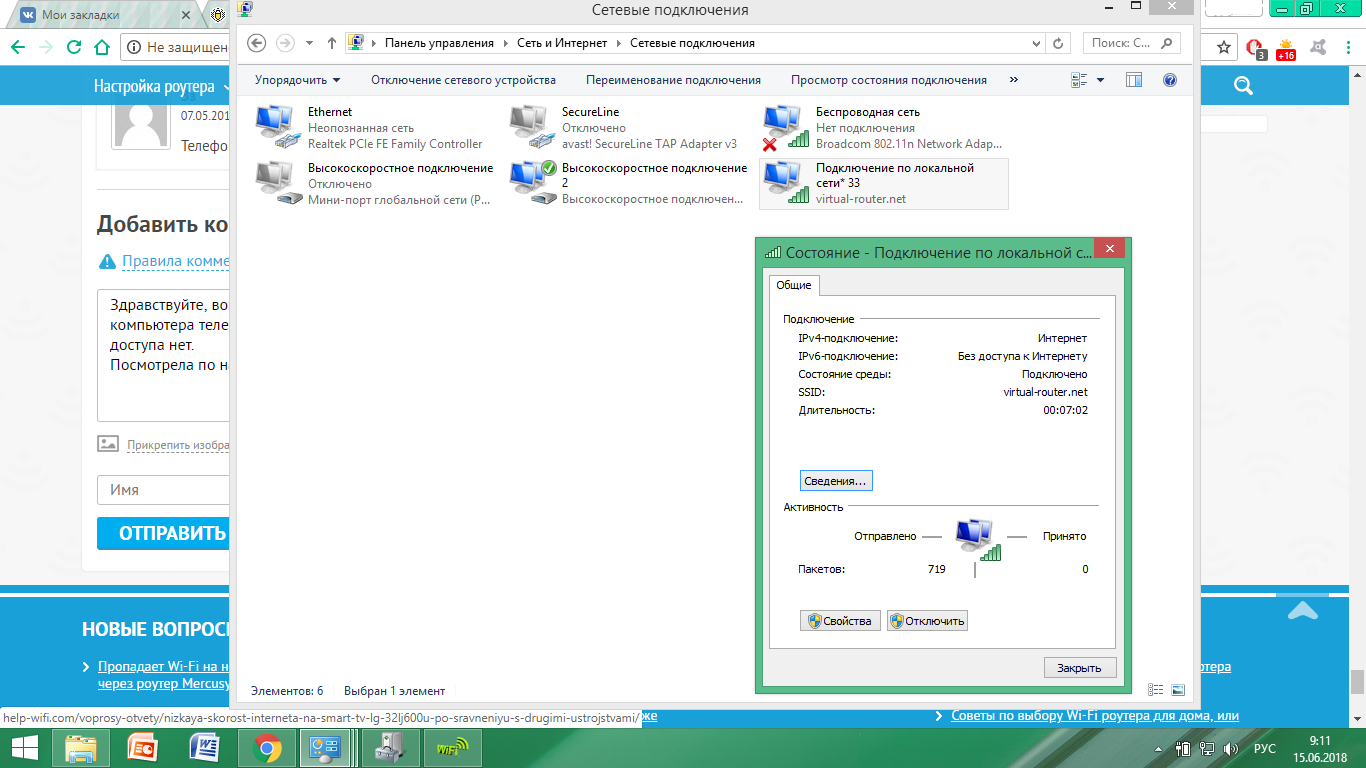
Телевизоры с функцией смарт позволяют просматривать контент из таких приложений, как YouTube, Netflix или Ipla.
Только вы не можете этим воспользоваться если не имеете доступа к сети интернет. Если есть проблемы с подключением к WiFi роутеру или ТВ вообще не видит его, во многих случаях это можно решить самому.
Конечно, если модуль Wi-Fi на вашем телевизоре поврежден, следующие советы вам не помогут.
Только такое встречается довольно редко. Как правило, проблемы связаны с программным обеспечением или несовместимостью стандартов с беспроводной сетью и роутером.
Телевизор не подключается к сети wifi – проверьте совместимость сетевых стандартов
Если в списке отображаются другие беспроводные сети, и только ваша невидима, то она вероятно, работает со стандартом, не поддерживаемым телевизором.
Сети Wi-Fi могут работать по стандартам 802.11B, G, N или AC. Последний работает полностью на другой полосе частот (5 ГГц), а предыдущие на частоте 2.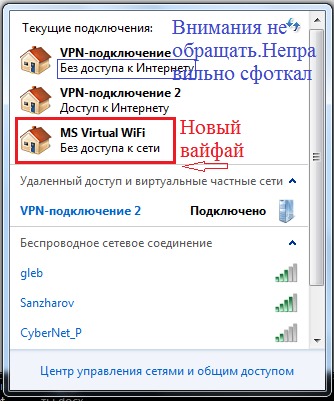 4 ГГц.
4 ГГц.
Если ваша осуществляет передачу по диапазону 5 ГГц в стандарте 802.11AC, более старые устройства, работающие на частоте 2.4 ГГц, не обнаружат ее. В чем решение?
Роутеры с поддержкой 802.11AC обычно имеют двухдиапазонную функцию, что означает, что вы можете активировать вторую сеть Wi-Fi в более старом диапазоне 2.4 ГГц в стандарте 802.11G или 802.11N.
Тогда ваш телевизор сможет подключиться к такой сети. Для этого на компьютере / ноутбуке войдите в настройки вашего роутера и найдите настройки беспроводной сети (Wireless Settings).
Если он имеет эту опцию, то вы должны найти параметр связанный с «Dual Band», то есть передачу на двух диапазонах одновременно.
Например, в маршрутизаторах TP-Link эта опция находится на вкладке «Выбор двух диапазонов».
Там вы можете выбрать, должна ли сеть транслироваться только в диапазоне 2.4 ГГц, только в диапазоне 5 ГГц или в обоих.
Если роутер передает только один стандарт, активируйте опцию передачи в обоих диапазонах и сохраните изменения. Теперь на вашем телевизоре должна появиться ваша сеть Wi-Fi.
Теперь на вашем телевизоре должна появиться ваша сеть Wi-Fi.
Телевизор не подключается к сети wifi — обновите программное обеспечение
Иногда проблемы с обнаружением сети (особенно, когда сеть не отображается в списке) вызваны ошибками программного обеспечения.
В этом случае проверьте, доступно ли обновление программного обеспечения. Конечно, без доступа к интернету мы не сможете обновлять, но это можно обойти.
Первый способ — подключить телевизор к интернету с помощью сетевого кабеля Ethernet. Все, что вам нужно, это иметь достаточную длину кабеля для подключения телевизора к роутеру для загрузки обновления.
После подключения сетевого кабеля перейдите к настройкам телевизора и найдите обновления программного обеспечения. Должна быть опция проверки доступности обновления — если это так, загрузите и установите.
Альтернативное решение — загрузить обновление с официального сайта производителя и установить через USB.
Для этого перейдите на официальный сайт производителя, найдите свою точную модель и загрузите новую прошивку.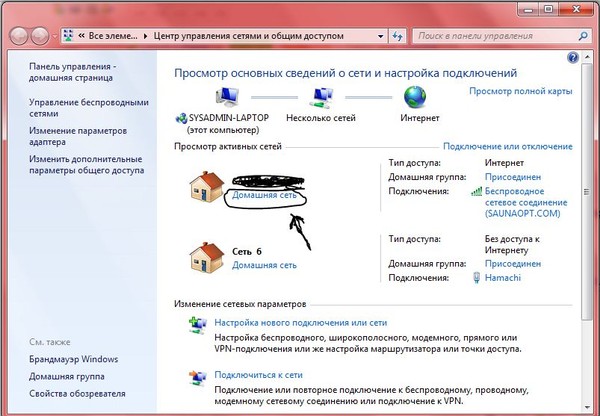
Страница должна содержать инструкции по обновлению для конкретной модели, но обычно вам просто нужно распаковать загруженный архив и скопировать извлеченный контент в основную папку хранения.
После подключения портативной памяти к телевизору должно быть обнаружено обновление. Если нет, перейдите к настройкам обновления и найдите вариант обновления USB.
Просто подтвердите обновление и дождитесь установки. Только не все модели могут иметь эту функцию, тогда вам нужно будет подключить устройство к интернету с помощью сетевого кабеля.
Телевизор не подключается к сети wifi — сбросьте настройкам по умолчанию
Если ни один из вышеперечисленных параметров не является полезным, и вы уверены, что ваш роутер работает правильно, то решением может быть восстановление заводских настроек на телевизоре.
Часто настройки Wi-Fi зависают, поэтому сети не появляются. После восстановления заводских настроек все возвращается в нормальное состояние.
Запустите телевизор и откройте настройки устройства. Затем найдите вкладку с информацией о программном обеспечении, с диагностикой или с расширенными настройками.
Затем найдите вкладку с информацией о программном обеспечении, с диагностикой или с расширенными настройками.
В зависимости от модели одна из этих вкладок будет иметь функцию восстановления заводских настроек.
Если на вашем телевизоре установлен PIN-код безопасности, вы должны ввести его для подтверждения заводских настроек. Помните, что все настройки вашего телевизора будут сброшены.
После подтверждения восстановления заводских настроек телевизор автоматически перезагрузится, и на экране отобразится начальная конфигурация с выбором языка и т. д.
Как подключить смарт телевизор к вай фай роутеру
Не все телевизоры можно подключить к wifi роутеру, хотя сегодня на рынке есть оборудование, которое превращает даже старый телевизор в настоящий смарт-телевизор с поддержкой самых разнообразных приложений.
Первый способ, предоставляемый мною, относится к проводному соединению с использованием входа RJ-45 и подходящего сетевого кабеля.
Перед покупкой кабеля проверьте расстояние между телевизором и используемым вами роутером.
Всегда лучше купить кабель длиннее, чем короче. Когда у вас будет кабель, подключите его к телевизору, а затем настройте соединение.
Обычно на экране смарт телевизора появляется сообщение о подключении, которое затем приведет вас к соответствующим параметрам.
Если этого не происходит, перейдите в раздел «Сеть» в меню и выберите проводное соединение, где увидите конфигурацию подключения.
Буквально минуты достаточно, чтобы ваш телевизор смог получить доступ к сети интернет. Конечно, проводной метод не всегда удобный, особенно когда телевизор находится на значительном расстоянии от роутера.
Кабель, проходящий через всю комнату, не лучшее решение поэтому вы должны выбрать беспроводную связь, которая поддерживается практически любым смарт телевизором.
Чтобы это сделать, переходим к указанному ранее разделу «сеть», но на этот раз выбираем вариант настройки соединения Wi-Fi.
Список должен отобразить на экране все обнаруженные сети, находящихся в области досягаемости.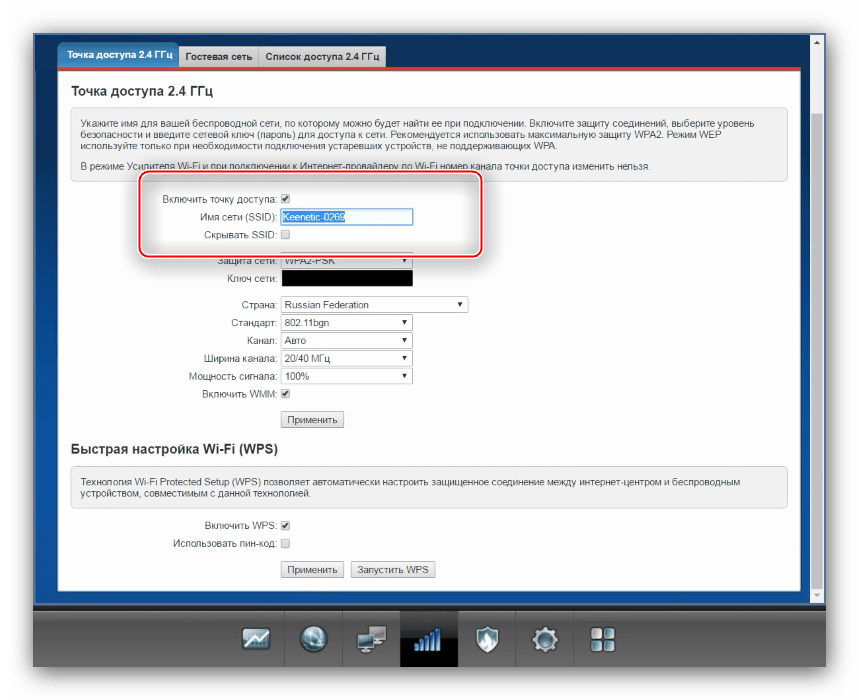
Выбираем свою и нажимаем «подключиться». На следующем шаге вводим пароль доступа и выбираем параметр, чтобы телевизор запомнил сеть.
Как подключить не смарт телевизор к wifi
Как я уже упоминал, есть способы получить доступ к интернету без необходимости покупать устройство с установленной операционной системой.
Вы можете выбрать телевизор самсунг, сони, филипс, либо другой без смарта функции, но с модулем WiFi или с использованием внешних устройств.
Конечно, первый вариант представляется наиболее удобным. На рынке представлены мультимедийные модели, в которых в основном есть подключение к интернету.
Например, такой телевизор — LG 49LW540S. Только из-за этого типа оборудования они относительно дороги.
В этом случае стоит использовать второй метод — внешние устройства, благодаря которым вам не нужно покупать новый телевизор.
Они в виде небольших кубиков, напоминающих конструкцию ТВ-тюнеров или телевизионных приставки, которые подключаем к входу HDMI или чуть большему количеству коробок,
Их самое большое преимущество в том, что позволяют подключать телевизор к интернету, а также устанавливать различные приложения, такие как Netflix или HBO GO.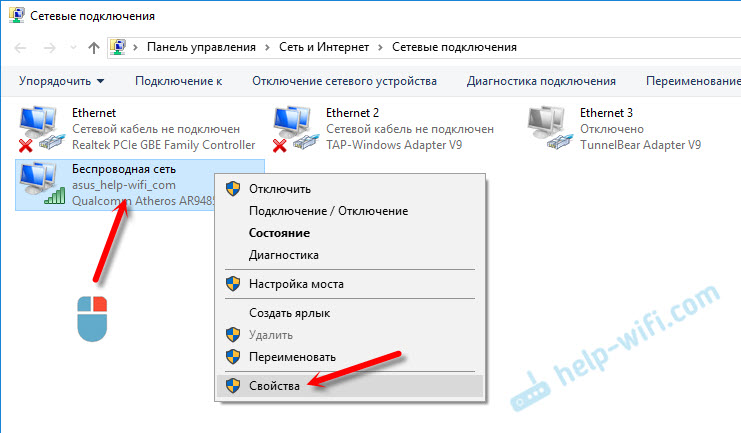 Благодаря этому мы получаем доступ ко всем функциям, характерным для Smart TV.
Благодаря этому мы получаем доступ ко всем функциям, характерным для Smart TV.
Примером такого устройства может быть даже Google Chromecast. Благодаря этому можем легко перенести ваш телевизионный контент, воспроизводимый на вашем ноутбуке, смартфоне или планшете.
Все происходит без проблем. Аналогично, работают Smart Boxes, которые, в зависимости от модели, имеют свою собственную операционную систему или основаны на программном обеспечении Android или Linux. Устройства Apple TV представляют собой отдельную категорию.
Наконец, стоит упомянуть, что мы также можем подключиться к интернету, подключив небольшие компьютеры к телевизору, у которого есть своя система, процессор, графический блок и оперативная память.
С технической точки зрения, в большинстве случаев они не отличаются от стандартных компьютеров.
Наш телевизор в этой ситуации играет роль монитора. Благодаря этому, за относительно небольшие деньги мы получаем доступ к сети и всем программам и приложениям.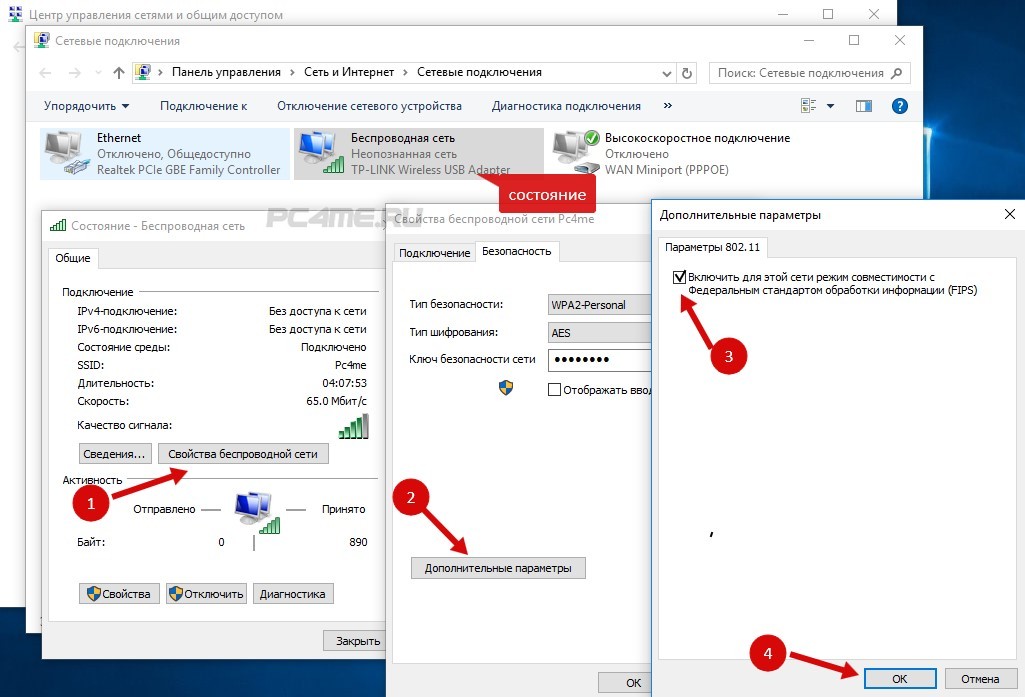
Как можете видеть, существует множество способов подключения к интернету. Вам не нужно иметь смарт телевизор, чтобы использовать браузер, смотреть фильмы или слушать музыкальные плееры. Успехов.
Общественная сеть Wi-Fi
Практика организации открытых точек доступа к Wi-Fi в публичных местах сегодня широко распространена. Точка доступа стала частью маркетинговой компании как организаций, желающих заинтересовать посетителя, так и операторов, предоставляющих вход в сеть Интернет без пароля в местах большого скопления людей. Стало уже привычным каждый день подключаться к бесплатным Wi-Fi-сетям в транспорте, в кафе, в других общественных местах.
Главная же опасность, связанная с использованием публичной точки доступа, заключается в том, что при использовании общественной сети Ваш трафик не защищен, следовательно, его легко может отследить злоумышленник, подключившийся к той же точке доступа и использующий специальные программные средства, позволяющее анализировать трафик.
У общественной открытой точки доступа, как правило, шифрование отсутствует, Вам не приходится вводить пароль для подключения. Большинство владельцев общественных точек доступа отказываются от шифрования данных и системы авторизации в сети, мотивируя это стремлением сделать использование Wi-Fi-сети простым и удобным. Это представляет серьезную угрозу Вашей информации. Злоумышленник, подключившись к такой открытой сети, имеет возможность видеть, какие сайты Вы посещаете, какие данные Вы на них вводите, в том числе Ваши логины/пароли, переписку в социальных сетях.
Чем Вы рискуете в обычной, на первый взгляд, ситуации?
Вы находитесь в торговом центре, и у Вас возникла необходимость срочно проверить свою электронную почту. Конечно же, как и в большинстве общественных мест, здесь есть бесплатный доступ к Wi-Fi. Вы подключаете своё устройство, видите много закрытых паролями точек доступа и выбираете среди них одну со свободным доступом к сети Интернет. Не задумываясь о возможных последствиях, Вы подключаетесь к ней, проверяете почту, пишите ответ, отправляете его.
Бесплатные точки доступа Wi-Fi активно используются злоумышленниками. Как уже было отмечено, с помощью специальных приложений (программных сетевых сканеров), установленных на смартфоне, планшете или ноутбуке, злоумышленники могут без особых усилий собирать разнообразную информацию об активных точках доступа, их названиях, используемых базовых станциях, типе шифрования, подключенных устройствах и просматриваемых на них сайтах, определять, открыт ли на устройствах общий доступ к файлам, и т.п. Для перехвата любого трафика злоумышленнику достаточно находиться рядом с точкой доступа, так как все они имеют один существенный недостаток: они подобны радиопередатчику, то есть каждый, кто находится в зоне досягаемости, может принимать данные. А в случае использования открытой общественной точки доступа, когда данные передаются без использования шифрования, злоумышленник может легко получить к ним доступ.
Так, находясь в том же, что и Вы, торговом центре, злоумышленник (на рис. – Злоумышленник 1), при подключении к той же открытой точке доступа и используя установленную на своем устройстве специальную программу, легко может перехватить пакеты, которыми Ваше устройство обменивается с точкой доступа. То есть, в рассматриваемом случае, злоумышленник сможет перехватить пароли, которые Вы вводите при авторизации в почтовом сервисе. В дальнейшем, имея доступ к Вашей почте, злоумышленник, используя возможность восстановления пароля, сможет получить доступ к Вашей личной переписке, учетным записям в социальных сетях, в интернет-банке.
– Злоумышленник 1), при подключении к той же открытой точке доступа и используя установленную на своем устройстве специальную программу, легко может перехватить пакеты, которыми Ваше устройство обменивается с точкой доступа. То есть, в рассматриваемом случае, злоумышленник сможет перехватить пароли, которые Вы вводите при авторизации в почтовом сервисе. В дальнейшем, имея доступ к Вашей почте, злоумышленник, используя возможность восстановления пароля, сможет получить доступ к Вашей личной переписке, учетным записям в социальных сетях, в интернет-банке.
Двухфакторная авторизация (двухфакторная аутентификация) – метод идентификации пользователя в каком-либо сервисе, где используются два различных типа аутентификационных данных. Введение дополнительного уровня безопасности, например, подтверждение через SMS-сообщение, обеспечивает более эффективную защиту аккаунта от несанкционированного доступа.
Защитить себя от людей, целенаправленно охотящихся за паролями от интернет-банка, достаточно сложно. Поэтому по возможности стоит избегать ввода личных данных в сетях общественного пользования и везде, где это возможно, использовать двухфакторную авторизацию.
Поэтому по возможности стоит избегать ввода личных данных в сетях общественного пользования и везде, где это возможно, использовать двухфакторную авторизацию.
Для безопасности при подключении к точке доступа защита передаваемых данных должна быть основана на шифровании трафика между точкой доступа и конечным устройством, которое подключено к ней. В этом случае используются протоколы шифрования WPA (Wi-Fi Protected Access), TKIP (Temporal Key Integrity Protocol), WPA2. Нельзя исключить вероятность того, что общественной точкой доступа используется слабый тип шифрования, такой как WEP (Wired Equivalent Privacy – один из самых первых типов защиты Wi-Fi-сетей), который не обеспечивает надежной защиты Ваших данных. Однако в настоящее время большинство точек доступа к Wi-Fi-сети, использующих шифрование, поддерживает последний стандарт безопасности WPA2. Вам необходимо только узнать пароль у владельца точки. Но даже в этом случае лучше избегать передачи Вашей конфиденциальной информации при подключении к Wi-Fi-сети.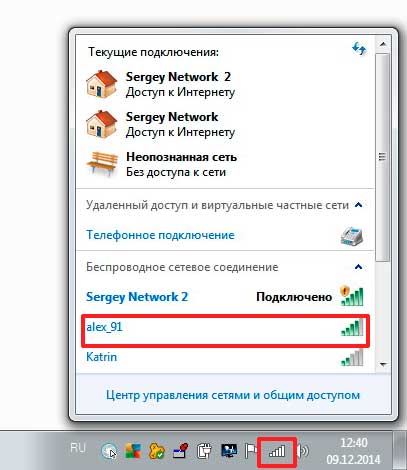
Воспользовавшись открытой сетью Wi-Fi, Вы также рискуете подключиться к ложной точке доступа. Тот же злоумышленник (на рис. – Злоумышленник 1), что находится в одном с Вами торговом центре, на своем устройстве, например, ноутбуке, может создать свою точку доступа к Wi-Fi-сети с именем, похожим на официальное имя точки доступа торгового центра. То есть происходит подмена точки доступа. Теперь Вы уже будете вводить свои данные в фальшивую регистрационную форму сети злоумышленника, тем самым собственноручно передавая ему свои личные данные. При этом ложная точка доступа может перенаправить Вас на поддельные сайты, при посещении которых велика вероятность заражения вирусом, который может затем получить доступ ко всем данным на Вашем устройстве.
Но вот Вы всё-таки подключились к открытой Wi-Fi-сети и планируете «побродить» по сайтам. Какие опасности Вас подстерегают?
Злоумышленник (на рис. – Злоумышленник 2), подключивший к точке доступа устройство с установленным на нем специальным приложением и оставаясь полностью пассивным, так как сам ничего не передает, получает возможность мониторить и записывать весь трафик вне зависимости от указанных в пакетах IP-адресов.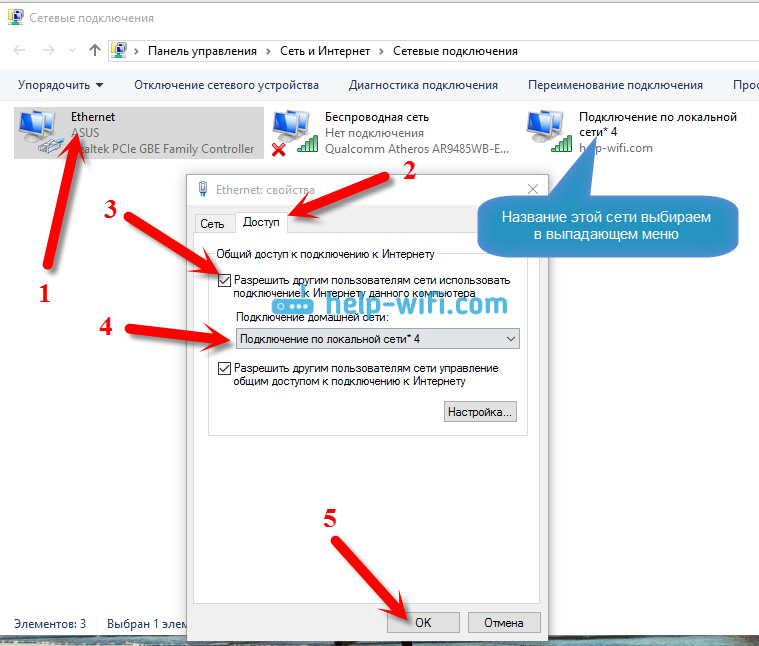 Злоумышленник может записать обмен данными, а затем с помощью фильтров найти в записанных сведениях нужную информацию. Таким образом, вся передаваемая Вами информация становится ему доступна.
Злоумышленник может записать обмен данными, а затем с помощью фильтров найти в записанных сведениях нужную информацию. Таким образом, вся передаваемая Вами информация становится ему доступна.
Для более надежного и безопасного доступа к сайтам используется технология шифрования, обеспечивающая защищенный обмен данными. Сертификат шифрования позволяет надежно защитить трафик, передаваемый между браузером пользователя и веб-ресурсом по протоколу HTTPS. Пароли, номера кредитных карт, переписка – все эти данные являются добычей для хакеров, и сертификат шифрования позволяет минимизировать риски. В настоящее время в качестве сертификата шифрования используется TLS (Transport Layer Security), вместо SSL (Secure Socket Layer). SSL и TLS не имеют принципиальных различий в своей работе, могут даже быть использованы на одном сервере одновременно, делается это исключительно из соображений обеспечения работы новых устройств и браузеров, так и устаревших.
Когда Ваш браузер делает запрос к веб-сайту, то это обращение происходит по прикладному протоколу передачи гипертекста HTTP (Hypertext Transfer Protocol).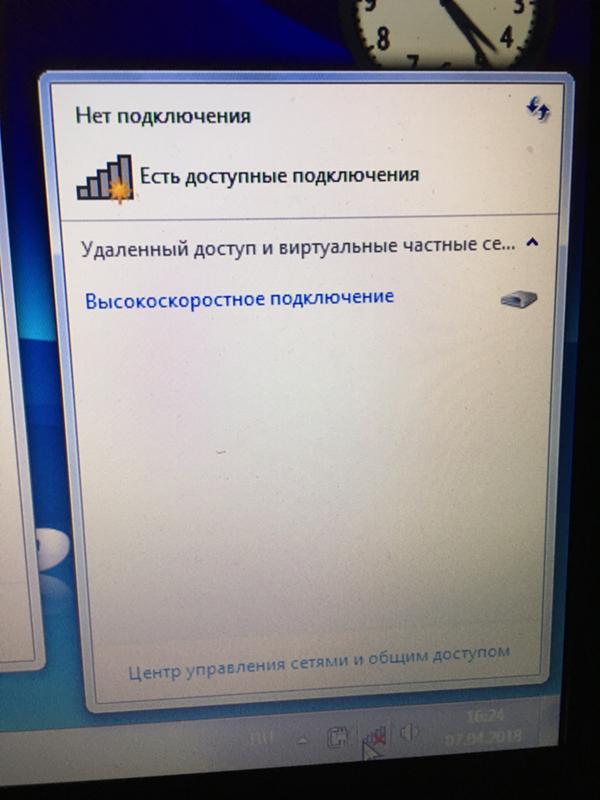 В этом случае данные передаются в открытом виде, незащищенными. HTTPS (Hypertext Transfer Protocol Secure) — расширение протокола HTTP, поддерживающее шифрование. Данные, передаваемые по протоколу HTTPS, «упаковываются» в криптографический протокол TLS, тем самым обеспечивается защита этих данных. При подключении по протоколу HTTPS Ваш браузер проверяет сертификат безопасности сайта и подтверждает, что он был выдан действующим центром сертификации. Использование HTTPS не устраняет возможность перехвата трафика, однако в случае его использования все данные будут передаются в зашифрованном виде.
В этом случае данные передаются в открытом виде, незащищенными. HTTPS (Hypertext Transfer Protocol Secure) — расширение протокола HTTP, поддерживающее шифрование. Данные, передаваемые по протоколу HTTPS, «упаковываются» в криптографический протокол TLS, тем самым обеспечивается защита этих данных. При подключении по протоколу HTTPS Ваш браузер проверяет сертификат безопасности сайта и подтверждает, что он был выдан действующим центром сертификации. Использование HTTPS не устраняет возможность перехвата трафика, однако в случае его использования все данные будут передаются в зашифрованном виде.
Более подробная информация о сертификате безопасности содержится в статье «Цифровые сертификаты безопасности».
HTTPS используется, когда важна безопасность соединения, например, в платежных системах. В настоящее время HTTPS поддерживается всеми популярными браузерами. Вы можете понять, что подключились к сайту по HTTPS протоколу, если его адрес в адресной строке браузера начинается с https://. Вы так же заметите иконку замка, на которую нужно нажать, чтобы узнать подробности о безопасности сайта, его сертификате. В каждом браузере это выглядит по-разному, но всех их объединяет иконка замка и https:// в начале адресной строки.
Вы так же заметите иконку замка, на которую нужно нажать, чтобы узнать подробности о безопасности сайта, его сертификате. В каждом браузере это выглядит по-разному, но всех их объединяет иконка замка и https:// в начале адресной строки.
Некоторые сайты по умолчанию не используют HTTPS. Узнать, поддерживает ли страница шифрование, можно введя в строку поиска ее URL с префиксом https://. Нажав на значок замка, можно убедиться, что соединение защищено. Если такой значок не появится, значит страница не защищена сертификатом шифрования.
Более подробная информация о URL содержится в статье «Структура URL».
К сожалению, в настоящее время наличие сертификата не является достаточным, чтобы Вы были уверены в безопасности своих личных данных, ведь префикс https:// указывает только на то, что Ваше соединение зашифровано, но не дает гарантии подлинности сайта.
Злоумышленник может создать поддельный сайт с похожим доменом и дизайном какого-либо известного, например, интернет-магазина. Простой цифровой сертификат злоумышленник может получить вполне легально. На такой поддельный сайт он легко заманит невнимательных посетителей с целью заполучить их конфиденциальную информацию.
Простой цифровой сертификат злоумышленник может получить вполне легально. На такой поддельный сайт он легко заманит невнимательных посетителей с целью заполучить их конфиденциальную информацию.
В настоящее время некоторые компании, чтобы избежать подобных рисков, получают сертификат безопасности с дополнительной проверкой. В этом случае центр сертификации дополнительно проверяет факт существования компании и в сертификате указывается не только домен, но и название организации, которой он выдан. Сайты, имеющие подобные сертификаты, после иконки замка в адресной строке имеют дополнительный отличительный знак – название организации. Такие сертификаты обладают наибольшей степенью доверия.
Обратите внимание, что многие веб-сайты используют шифрование только на тех страницах, с которых передается конфиденциальная информация (например, пароли и номера кредитных карт). Так, осторожность необходима при работе с мобильными приложениями. Например, сайт «ВКонтакте» использует защищенное соединение во время авторизации, но просмотр страниц сайта происходит уже без использования шифрования. В публичной сети появляется риск перехвата злоумышленником Вашей сессии, которую в дальнейшем он сможет использовать для доступа к сайту от Вашего имени. Поэтому от использования таких приложений при подключении к публичной точке доступа следует полностью отказаться.
В публичной сети появляется риск перехвата злоумышленником Вашей сессии, которую в дальнейшем он сможет использовать для доступа к сайту от Вашего имени. Поэтому от использования таких приложений при подключении к публичной точке доступа следует полностью отказаться.
При использовании общественной точки доступа к Wi-Fi-сети нельзя исключить и угрозу сбора пользовательских логинов/паролей владельцем точки. В случае отсутствии шифрования при подключении к точке доступа Ваши пароли/логины становятся доступны её владельцу (на рис. – Злоумышленник 3). Он получает возможность составлять базы логинов/паролей пользователей для последующего неправомерного их использования.
Как совместить общественный Wi-Fi и безопасность.
При подключении к публичной точке доступа альтернативой может служить технология VPN (Virtual Private Network), с помощью которой для Вашего интернет-соединения создается зашифрованное безопасное соединение между пользователем и зоной сети – защищенный «туннель».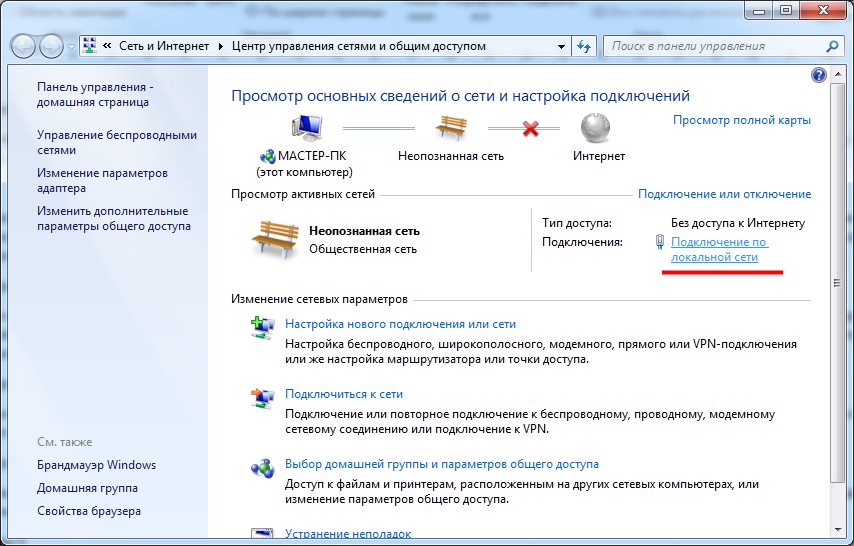 В этом случае, если злоумышленник перехватит переданный с Вашего устройства сетевой пакет, он получит просто беспорядочный набор данных. То есть, он увидит лишь только Ваше подключение к сети, но не дальнейшие Ваши действия.
В этом случае, если злоумышленник перехватит переданный с Вашего устройства сетевой пакет, он получит просто беспорядочный набор данных. То есть, он увидит лишь только Ваше подключение к сети, но не дальнейшие Ваши действия.
Для Вас работа VPN остается абсолютно незаметной. Ваша личная, деловая переписка, разговоры по скайпу и т.п. никак не могут быть перехвачены или подслушаны. Все Ваши данные шифруются.
Защитить себя от людей, целенаправленно охотящихся за паролями от интернет-банка, достаточно сложно. Поэтому по возможности стоит избегать проверки личных данных в сетях общественного пользования и везде, где это возможно, использовать двухфакторную авторизацию.
Рекомендации по безопасному использованию общественной Wi-Fi сети.
- Используйте VPN.
- Используйте протокол HTTPS.
- Используйте двухфакторную аутентификацию для важных ресурсов (почта, социальные сети, дистанционное банковское обслуживание и т.
 п.).
п.). - Не используйте общественные Wi-Fi-сети для передачи конфиденциальной информации.
- Не осуществляйте финансовые операции, покупки в интернет-магазинах, проверку рабочей и личной электронной почты, находясь в общественной Wi-Fi-сети.
- Меняйте свои пароли после работы в незащищенных сетях Wi-Fi.
- Избегайте подключения к точкам доступа с подозрительными именами (например, FreeInternet, FreeWiFi) и отключенным шифрованием.
- Выбирайте точки доступа с включенным WPA/WPA2-шифрованием (пароль можно узнать у владельца общественной точки доступа).
- Установите антивирус для дополнительной защиты.
- Регулярно устанавливайте обновления браузера и мобильных устройств. Делайте это только в доверенной сети. При вынужденной установке обновлений программного обеспечения при подключении к общественной сети Wi-Fi на Ваше устройство может быть установлена вредоносная программа.

- Отключите автоматическое подключение устройства к Wi-Fi-сети. Осуществляйте выбор Wi-Fi-сети вручную.
- Выберите в автоматически всплывающем меню пункт «Общественная сеть». Это запретит Вашему устройству обмениваться файлами или иной важной информацией с другими компьютерами в сети, что позволит защититься и от присутствия в сети зараженных устройств.
- Выключайте Wi-Fi, когда не требуется подключения к сети.
- Удаляйте подключение к сети Wi-Fi.
По окончании необходимых действий в сети убедитесь, что Вы вышли из всех сервисов, и удалите сеть. Это необходимо для того, чтобы Ваш телефон или ПК в следующий раз при попадании в зону действия этой сети не подключался к ней автоматически.
Неопознанная сеть без доступа к интернету
Всем привет! В этой статье автор поделится с вами личным опытом исправления ошибки «Неопознанная сеть без доступа к интернету», которая довольно часто портит нервны пользователям Windows 7, 8, и 10.
Возникает она, как правило, при смене домашнего модема либо переезде на новое место жительства. Как часто говорят в таких случаях, что вроде все работало и ничего не меняли. Но тем не менее здесь есть некоторые нюансы.
Содержание статьи:
Значит так, друзья, давайте сразу проясним один важный момент. В этой публикации мы не будем перечислять все возможные причины этой ошибки, а также чересчур мудреные способы ее устранения.
Сейчас будем говорить только об одной самой частой причине возникновения данной проблемы и только об одном простом пути решения. Ведь именно таким образом автору всегда удавалось настроить сеть с доступом в интернет.
Итак, давайте начинать с самого начала. И первым делом мы будем рассматривать беспроводное подключение по Wi-Fi. Если при подключении этим способом к модему у вас появляется вот такое сообщение в «Центре управления сетями и общим доступом»:
Значит, первым делом нужно проделать одну нехитрую операцию.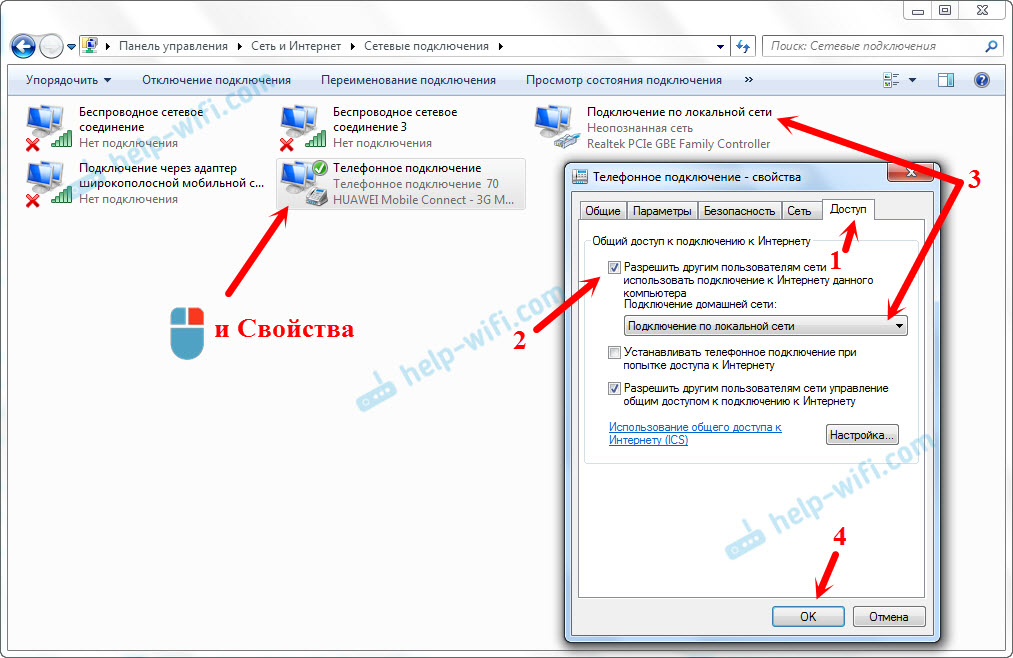 Далее все настройки будут показаны на примере Windows 10, но в системах постарше все делается по аналогии. Главное понять общую суть.
Далее все настройки будут показаны на примере Windows 10, но в системах постарше все делается по аналогии. Главное понять общую суть.
Жмем правой кнопкой мыши на «Пуск» и выбираем раздел «Сетевые подключения»:
Затем нужно выбрать беспроводной сетевой адаптер, и снова нажать по нему правой кнопкой. В открывшемся меню выбираем строку «Свойства»:
На следующем шаге идем по пути «IP версии 4-Свойства»:
И проверяем, чтобы во всех пунктах была активирована опция «Получить IP-адрес автоматически»:
После этого, по идее, назойливое сообщение «Неопознанная сеть без доступа к интернету» должно исчезнуть. Так что давайте проверим, так ли это на самом деле. Ведь верить можно только собственным глазам.
Для этого нужно в системном трее щелкнуть по значку беспроводного соединения и выбрать пункт «Центр управления сетями и общим доступом»:
И вот, пожалуйста, от ненавистного сообщения не осталось и следа:
Теперь можно смело пользоваться сетью с интернетом. Кстати, настройки IP-адресов сетевой карты можно также изменять через пункт «Изменение параметров адаптера». Запомните этот момент, так как мы к нему еще вернемся.
Кстати, настройки IP-адресов сетевой карты можно также изменять через пункт «Изменение параметров адаптера». Запомните этот момент, так как мы к нему еще вернемся.
Хорошо, но давайте сейчас поговорим о ситуации, когда после вышеуказанных настроек ситуация не изменилась. В таком случае можно предположить, что в вашем домашнем модеме просто отключена функция DHCP-сервера.
Ведь именно она отвечает за автоматическую раздачу IP-адресов подключающимся к нему девайсам. И здесь надо сказать, что настройка ее для каждой модели роутера будет индивидуальна.
На примере устройства автора статьи, это дело выглядит следующим образом:
Так что, уважаемые дамы и господа, включайте данную опцию у себя и будем вам счастье. А теперь давайте переходить к настройке проводной сетевой карты. Как же ее правильно настраивать в случае отсутствия доступа к интернету?
Самое интересное, что в таком случае действовать нужно наоборот. То есть значения IP-адресов должны быть выставлены вручную.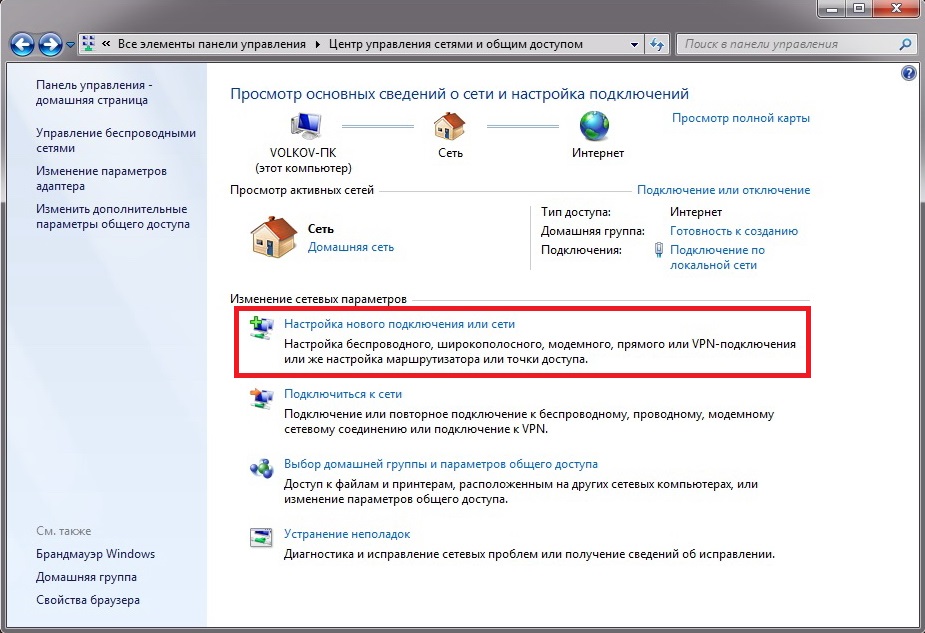 Делается это следующим образом. Выбираем проводной сетевой адаптер и идем в его свойства:
Делается это следующим образом. Выбираем проводной сетевой адаптер и идем в его свойства:
Затем заходим в уже знакомые нам параметры протокола «IP версии 4»:
И выбираем пункт «Использовать следующий IP-адрес»:
- IP-адрес: произвольное значение в пределах 192.168.1.2/254;
- Маска подсети: оставьте значение по умолчанию:
- Основной шлюз: укажите IP-адрес вашего модема;
- Предпочитаемый DNS-сервер: укажите адрес выданный провайдером либо впишите универсальный 8.8.8.8.
После таких нехитрых манипуляций, все должно исправиться. Смотрим и проверяем:
Ну что же, дорогие мои, теперь вы точно знаете, как исправить ошибку «Неопознанная сеть без доступа к интернету». Если остались какие-то вопросы, задавайте их в комментариях к статье.
А в завершение, предлагаю посмотреть очередной захватывающий видеоролик.
Что делать, если телефон Xiaomi не подключается к Wi-Fi — MIUI помощь — Mi Community
Использование современного телефона тяжело представить без постоянного доступа к Интернету.
 Вне помещения пользователи предпочитают мобильные гигабайты, предоставляемые оператором. Но гораздо выгоднее и удобнее выходить во Всемирную паутину с помощью беспроводной локальной сети. Вот только что делать, если смартфон Xiaomi не подключается к Wi-Fi?
Вне помещения пользователи предпочитают мобильные гигабайты, предоставляемые оператором. Но гораздо выгоднее и удобнее выходить во Всемирную паутину с помощью беспроводной локальной сети. Вот только что делать, если смартфон Xiaomi не подключается к Wi-Fi?Ситуация №1: на Xiaomi ранее работал интернет
Одной из самых распространенных проблем является ситуация, когда на Xiaomi работал интернет, но вдруг перестал. Чаще всего такая неполадка связана с программной частью аппарата, и во многих случаях решается самостоятельно в домашних условиях. Как именно — сейчас выясним.
Системный сбой в телефоне
Для начала проверяем выставленный в смартфоне режим. Если стоит «Режим полета», интернет, разумеется, работать не будет. Отключить данную опцию можно в шторке уведомлений. Теперь определяем, активен ли вообще Вай-Фай. Для этого посещаем «Настройки» — «Интернет» и смотрим на галочку напротив вкладки «Wi-Fi». В случае деактивации передвигаем ползунок в сторону «Вкл». Проблемы могут наблюдаться и с определенной сетью. Если интернет по-прежнему не включается, опять заходим в «Настройки» и смотрим список «Доступные сети». Находим свою и кликаем «Забыть» (либо «Удалить», на разных версиях MIUI название пунктов немного отличается). Перезагружаем телефон и роутер, а после повторно авторизуем сеть: вбиваем логин и пароль. Как только аутентификация закончится, Wi-Fi должен заработать.
Проблемы могут наблюдаться и с определенной сетью. Если интернет по-прежнему не включается, опять заходим в «Настройки» и смотрим список «Доступные сети». Находим свою и кликаем «Забыть» (либо «Удалить», на разных версиях MIUI название пунктов немного отличается). Перезагружаем телефон и роутер, а после повторно авторизуем сеть: вбиваем логин и пароль. Как только аутентификация закончится, Wi-Fi должен заработать.
Вышепредставленные варианты не помогли? Значит, проблема более серьезная, но перед радикальными методами следует отдельно настроить еще роутер. Об этом в следующем пункте.
Сбились настройки роутера
Действия с роутером могут помочь, если телефон не работает именно с конкретной точкой доступа. Чаще всего проблема в шифровании: по умолчанию стоит стандарт WPA2 PSK для максимальной безопасности. Вот только не все устройства работают с таким типом. Попробуйте сменить стандарт на обычный WDS либо WPA. Полностью отключать защиту мы не рекомендуем. Выставить необходимые настройки можно на веб-странице, перейдя по адресу, указанному на заводской коробке роутера. Если вы не располагаете этой информацией, обратитесь к своему провайдеру. Также можно изменить частоту сигналов: с b\g\n на b\g. Еще присмотритесь к выставленной стране проживания. Попробуйте сменить месторасположение, например, с России на США или наоборот. Опять же повторяем, что данные варианты сработают, только если Wi-Fi перестал подключаться к определенной точке доступа.
Выставить необходимые настройки можно на веб-странице, перейдя по адресу, указанному на заводской коробке роутера. Если вы не располагаете этой информацией, обратитесь к своему провайдеру. Также можно изменить частоту сигналов: с b\g\n на b\g. Еще присмотритесь к выставленной стране проживания. Попробуйте сменить месторасположение, например, с России на США или наоборот. Опять же повторяем, что данные варианты сработают, только если Wi-Fi перестал подключаться к определенной точке доступа.
Смартфон подключается к сети, но не может выйти в интернет
Здесь существует практически один работающий метод — смена статического IP-адреса. Маршрутизатор устанавливает свой адрес, который начинает конфликтовать с пользовательскими данными. Значок интернета при этом активен, но сами страницы грузятся или на чрезмерно низкой скорости, либо не грузятся вообще.
Столкнулись с такой ситуацией? Тогда попробуем изменить настройки сети. Обратите внимание, что редакция не несет ответственности за возможные неполадки на вашем телефоне после выполнения вышеуказанных процессов.
Открываем «Настройки» и заходим в раздел «Wi-Fi»;
Ищем нашу подключенную сеть и кликаем «Изменить сеть». Опускаемся чуть ниже к надписи: «Расширенные настройки»;
Тапаем по «Настройки IP», и значение «DCHP» заменяем на пользовательское;
Далее вводим новый IP-адрес, который необходимо запросить у провайдера. Вот и все, после данных манипуляций мы позабудем о раздражающем, медленно работающем Интернете или полном его отсутствии.
Напоследок проверьте, не включено ли у вас VPN. Виртуальное частное соединение – это отличный инструмент для повышения безопасности во время посещения интернет-сайтов. Но иногда такая функция работает с багами. Иногда пропадает подключение к Wi-Fi Нестабильная работа Интернета обычно связана с механическими проблемами. Сюда относится слабый сигнал роутера, неправильное функционирование драйверов или сломанный модуль Вай-Фая. Также неполадки могут наблюдаться, если смартфон находится слишком далеко от источника сигнала беспроводной сети. Поэтому, заметив перебои с Интернетом, прежде всего проверьте исправность маршрутизатора и по возможности обратитесь к специалисту.
Поэтому, заметив перебои с Интернетом, прежде всего проверьте исправность маршрутизатора и по возможности обратитесь к специалисту.
Иногда пропадает подключение к Wi-Fi
Нестабильная работа Интернета обычно связана с механическими проблемами. Сюда относится слабый сигнал роутера, неправильное функционирование драйверов или сломанный модуль Вай-Фая. Также неполадки могут наблюдаться, если смартфон находится слишком далеко от источника сигнала беспроводной сети.
Поэтому, заметив перебои с Интернетом, прежде всего проверьте исправность маршрутизатора и по возможности обратитесь к специалисту.
Ситуация №2: Xiaomi изначально не подключается к Wi-Fi
Дела обстоят гораздо хуже, если телефон после приобретения сразу не распознает сеть. Что же делать в таком случае?
Механическое повреждение
Если мы говорим о перебоях с роутером, то здесь обычно виноваты физические воздействия: оборвался провод, маршрутизатор упал, вы залили его водой и т. д. В таких случаях помогут только опытные мастера. Модуль Вай-Фая на телефоне также может повредиться из-за банальных причин: уронили на твердую поверхность, придавили. В домашних условиях заменить устройство Wi-Fi довольно тяжело, но если вы все же решитесь, то вам помогут наши инструкции по разборке аппаратов:
д. В таких случаях помогут только опытные мастера. Модуль Вай-Фая на телефоне также может повредиться из-за банальных причин: уронили на твердую поверхность, придавили. В домашних условиях заменить устройство Wi-Fi довольно тяжело, но если вы все же решитесь, то вам помогут наши инструкции по разборке аппаратов:
Бракованная модель
Причина неработоспособности Интернета может быть, как в роутере, так и в самом телефоне. Если вы приобрели новый Сяоми и он не подключается к сети, но другие устройства функционируют хорошо, значит, виноват именно смартфон. Чтобы избежать подобных неприятностей, следуйте нескольким простым правилам перед совершением покупки: Покупайте технику только у надежных продавцов (желательно в местных магазинах). Всегда проверяйте работоспособность телефона и просите подключить девайс к Интернету. Требуйте гарантию, чтобы при возникновении неисправностей можно было или вернуть аппарат, или воспользоваться бесплатным ремонтом. Отдавайте предпочтение только стабильным глобальным прошивкам (в крайнем случае, присмотритесь к Global Developer ROM, если вы опытный пользователь).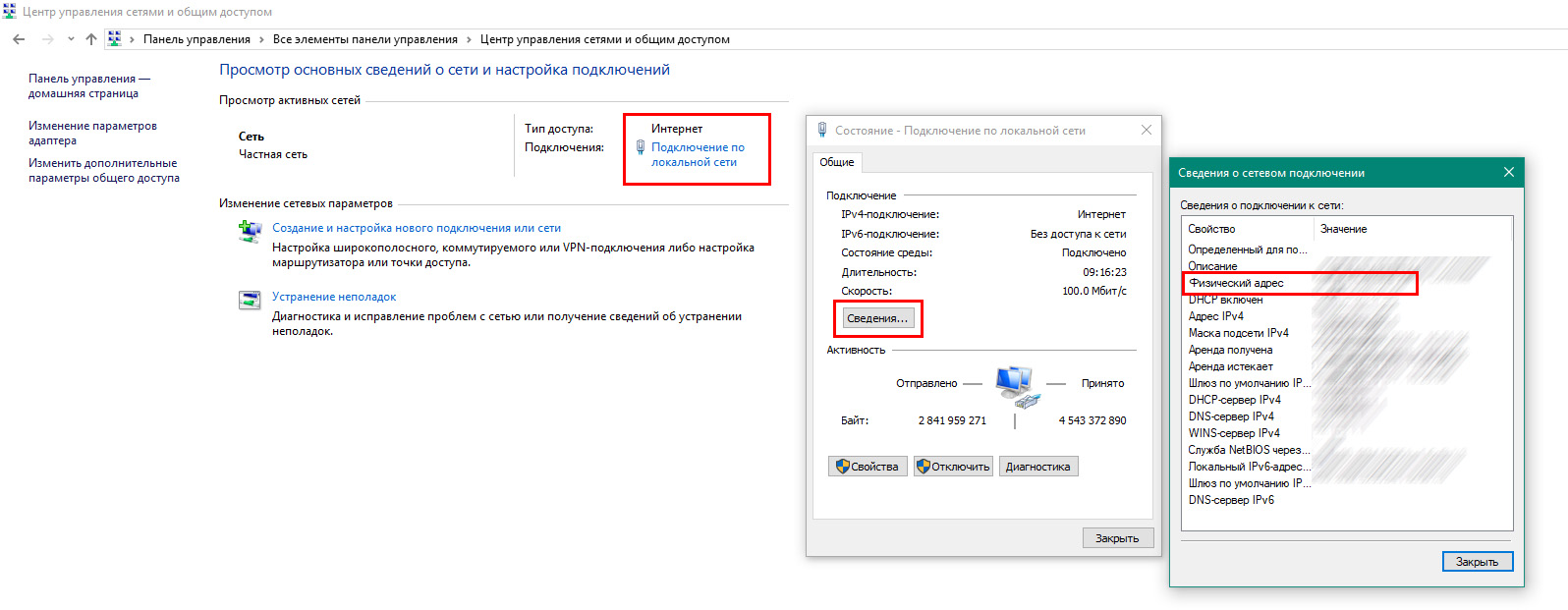 Неработающий Вай-Фай на кастомной или «вьетнамской» оболочке — привычное дело.
Неработающий Вай-Фай на кастомной или «вьетнамской» оболочке — привычное дело.
Источник:
Как подключить WiFi без пароля
Пароль Wi-Fi подобен палке о двух концах. Это необходимо, так как нежелательные люди не могут подключиться к вашей сети Wi-Fi. Но, в то же время, все мы знакомы с хлопотами, когда друзья и гости просят пароль от Wi-Fi.
Это может сильно раздражать, отчасти потому, что мы чаще всего забываем свой собственный пароль Wi-Fi. Не только это, но также может раздражать передача длинной строки буквенно-цифровых символов другим людям.
Помимо этого, существует также очевидная забота о безопасности. Например, после того, как другу или гостю был предоставлен пароль от Wi-Fi, они теперь имеют представление о том, какие коды безопасности вы можете использовать для своей электронной почты или других личных учетных записей. Как вы понимаете, это может серьезно снизить вашу безопасность.
Итак, учитывая все обстоятельства, хотите ли вы, чтобы ваши гости могли подключаться к вашему Wi-Fi без пароля? Что ж, к счастью, производители Wi-Fi хорошо осведомлены об этих тонких неприятностях, связанных с паролем, защищающим вашу сеть Wi-Fi.
Таким образом, они реализовали специальные средства для совместного использования вашего Wi-Fi без пароля. Помимо этого, есть также несколько уловок, которые вы можете использовать, чтобы позволить своим гостям подключаться к вашему Wi-Fi, не сообщая им свой пароль.
Имея это в виду, мы составили список из 3 практических способов, с помощью которых вы можете позволить своим друзьям и гостям подключаться к Wi-Fi без пароля.
Итак, без лишних слов, приступим:
Подключение к сети Wi-Fi с помощью WPS (защищенная настройка Wi-Fi)
WPS, сокращение от Wifi Protected Setup, — это стандарт безопасности, используемый в сетях, использующих протокол безопасности WPA Personal или WPA2 Personal.
Итак, как это может помочь вам подключиться к Wi-Fi без использования пароля?
Ну, если Wi-Fi роутер расположен в месте, где у гостя есть физический доступ, то он / она может просто нажать кнопку WPS на роутере, чтобы создать сетевое соединение. Нет необходимости вводить пароль, и гость получит мгновенный доступ к Wi-Fi.
Нет необходимости вводить пароль, и гость получит мгновенный доступ к Wi-Fi.
Использование WPS — один из наиболее распространенных и простых в использовании способов подключения к Wi-Fi, если у гостя есть физический доступ к дому или офису.
Как видите, это не позволяет злоумышленникам украсть ваш Wi-Fi извне, слоняясь по вашим помещениям. Только люди, которых вы действительно пригласили в свой дом и / или офис, могут нажать кнопку WPS и получить доступ к вашей сети Wi-Fi.
Но с учетом сказанного вам нужно будет настроить несколько параметров на телефоне или других устройствах, чтобы убедиться, что они могут получить доступ к вашей сети Wi-Fi через функцию WPS. И чтобы помочь вам, мы составили пошаговое руководство по настройке смартфона для доступа к функциям WPS.
- Перейдите на страницу «Настройки» вашего смартфона.
- Оттуда перейдите в раздел «Сети и Интернет».
- Теперь перейдите в настройки Wi-Fi и нажмите кнопку «Advanced Option».

- Здесь вы найдете опцию — « Подключиться с помощью кнопки WPS » — нажмите ее.
- Активирует протокол подтверждения WPS. Появится новое диалоговое окно с сообщением, что у вас есть 30 секунд, чтобы нажать кнопку WPS на маршрутизаторе. Через 30 секунд протокол установления связи WPS деактивируется.
- На некоторых маршрутизаторах Wi-Fi есть не выделенная кнопка WPS, а пин-код WPS. В этом случае вам нужно будет выбрать «Подключиться с помощью кнопки WPS», а затем ввести PIN-код WPS, который должен быть найден на наклейке на маршрутизаторе.
- Если все сделано правильно, телефон подключится к сети Wi-Fi без пароля. Кроме того, он останется подключенным, если вы не скажете устройству забыть о сети Wi-Fi.
Вот как вы можете использовать WPS для подключения к любому домашнему или офисному Wi-Fi, не зная паролей Wi-Fi.Это надежно, практично и удобно.
Теперь, с учетом сказанного, некоторые из описанных здесь шагов могут отличаться в зависимости от марки и производителя вашего смартфона. Кроме того, устройства Apple не поддерживают стандарты WPS, что означает, что пользователи iPhone или Mac не смогут использовать этот метод.
Кроме того, устройства Apple не поддерживают стандарты WPS, что означает, что пользователи iPhone или Mac не смогут использовать этот метод.
Настройка гостевой сети на маршрутизаторе Wi-Fi
Почти все современные Wi-Fi роутеры имеют возможность создания выделенной гостевой сети. Он отделен от вашей реальной сети Wi-Fi и предназначен исключительно для ваших гостей.
Вы можете настроить гостевую сеть так, чтобы она запрашивала пароль для Wi-Fi, или вы можете использовать простой пароль, например «12345678», которым легко поделиться.
Но с учетом сказанного, если вы покинете гостевую сеть без пароля, будьте уверены, что почти любой, у кого есть доступ к сети, попытается подключиться к ней, что снизит общую скорость сети. Об этом следует помнить при настройке гостевой сети.
Наиболее полезен в закрытых офисных помещениях.Например, предположим, что ваш офис окружен толстыми стенами, что делает невозможным выход сигналов Wi-Fi. Таким образом, вам не нужно беспокоиться о доступе посторонних к вашей сети.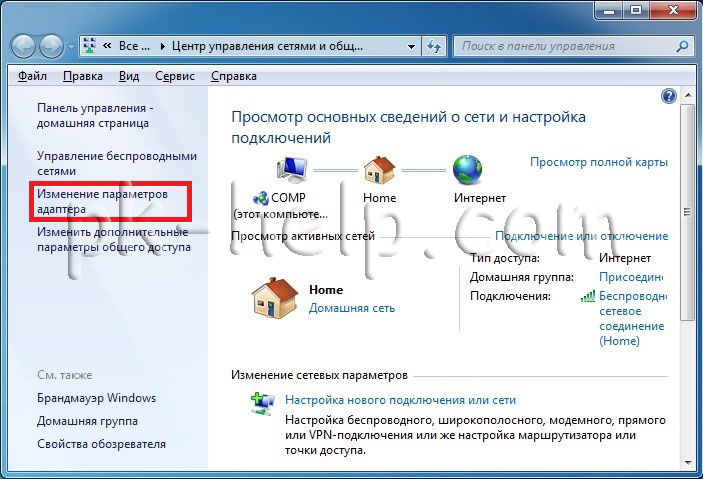
В этом случае вы можете настроить гостевую сеть без пароля для клиентов, приходящих к вам в офис. И что самое приятное, гостевая сеть позволит всем устройствам подключаться к вашей сети Wi-Fi.
А теперь пошаговое руководство, которое поможет вам настроить гостевую сеть на вашем маршрутизаторе.
- Сначала вам нужно будет войти в панель настроек серверной части маршрутизатора. Для этого вам нужно будет ввести IP-адрес роутера в адресную строку. IP-адрес маршрутизатора всегда печатается на задней панели маршрутизатора.
- Теперь используйте свои учетные данные администратора для входа в маршрутизатор.
- Найдите опцию « Гостевая сеть ». Расположение этой опции зависит от производителя вашего маршрутизатора. Либо там может быть отдельная настройка, либо вам, возможно, придется заглянуть в «Настройки беспроводной сети».
- Включите «Гостевую сеть». Вам нужно будет назвать гостевую сеть и установить пароль, который вы можете оставить пустым, чтобы настроить ее как бесплатную сеть Wi-Fi.

- Также включите (если доступно) параметр, позволяющий регулировать пропускную способность гостевой сети.
- По завершении нажмите «Сохранить», чтобы подтвердить настройки, и все готово.
Теперь вы можете направлять своих клиентов или друзей в гостевую сеть, в которую они могут войти, не вводя никаких паролей для Wi-Fi.
Заменить пароль с QR-кодом
Знаете ли вы, что вы можете заменить свой пароль Wi-Fi на QR-код? Теперь, когда к вам приходит друг, гость или клиент, вы можете просто попросить их отсканировать QR-код, и они будут подключены к вашему Wi-Fi без пароля.
Чтобы использовать этот метод, вам сначала нужно получить QR-код, представляющий буквенно-цифровую строку, которая является вашим паролем. Вы можете сделать это, используя один из многих онлайн-генераторов QR-кодов, таких как QRStuff.
С учетом сказанного, вот пошаговое руководство о том, как использовать платформу, чтобы ваши гости могли подключаться к вашему Wi-Fi без пароля.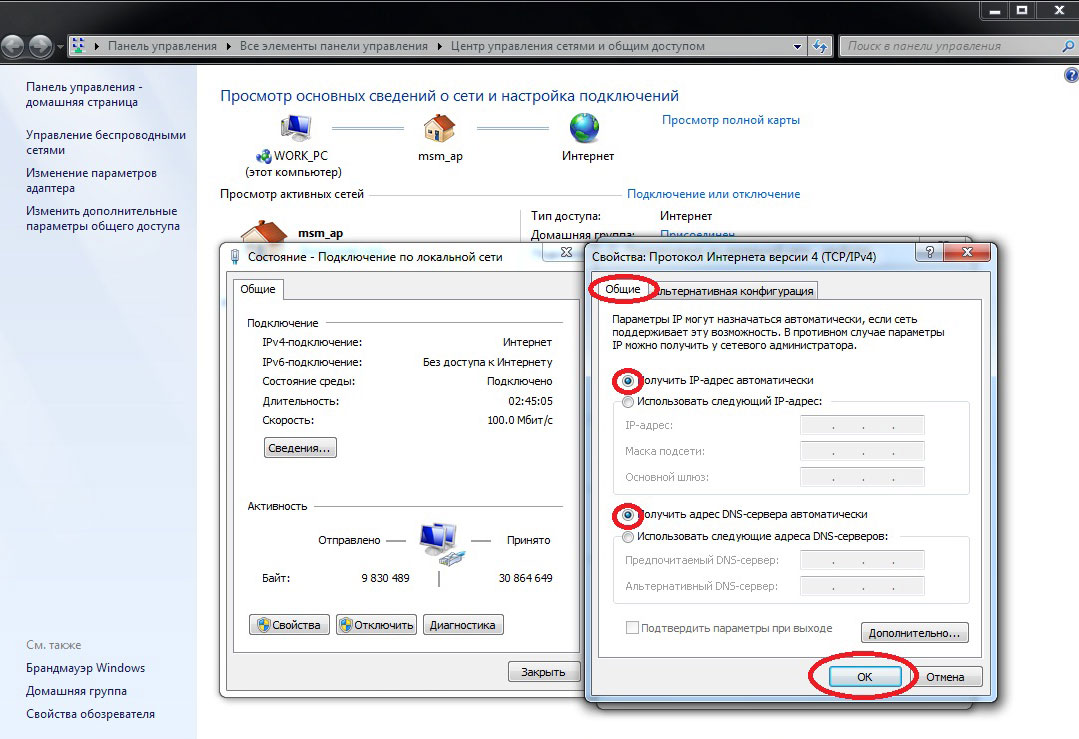
- Посетите веб-сайт QRStuff.
- Вы увидите список различных типов данных. Выберите «Вход по Wi-Fi».
- Теперь вам нужно будет ввести SSID (имя сети) и пароль.
- Далее из выпадающего меню выбираем тип сети.
- При желании вы также можете выбрать собственный цвет для стилизации QR-кода.
- После этого сайт сгенерирует QR-код на основе предоставленных данных.
- Теперь вы можете нажать кнопку печати и распечатать ее на листе бумаги.
- После этого, если хотите, можете приклеить эту бумагу к стене или к столу.
Гости могут войти, увидеть QR-код, отсканировать его с помощью приложения для сканирования QR-кодов на своем телефоне и подключиться к вашему Wi-Fi. Существует также множество приложений для сканирования QR-кода, которые пользователи также могут загрузить из Playstore или Appstore.
Единственная проблема здесь в том, что устройства без камеры не смогут подключиться к вашему Wi-Fi с помощью этого метода.
Завершение
Итак, это было наше быстрое чтение о том, как подключиться к Wi-Fi без пароля.
Как мы уже говорили, использование метода WPS — это, безусловно, самый безопасный и простой способ поделиться своим паролем с гостями и клиентами.
Однако, если их устройство не поддерживает стандарт WPS, им следует предоставить метод QR-кода, поскольку он по-прежнему обеспечивает определенный уровень безопасности и контроля.
Наличие выделенной гостевой сети, безусловно, наименее безопасная альтернатива, поскольку вы получите множество неавторизованных пользователей, получающих доступ к вашей сети из-за отсутствия защищенного пароля.
Как поделиться своим паролем Wi-Fi с вашего iPhone, iPad или iPod touch
Узнайте, как поделиться своим паролем сети Wi-Fi с друзьями и семьей.
Прежде чем начать
- Убедитесь, что на обоих устройствах установлена последняя версия iOS, iPadOS, macOS High Sierra или новее.

- На обоих устройствах включите Wi-Fi и Bluetooth. Если на любом из устройств включена персональная точка доступа, выключите ее.
- Войдите в iCloud со своим Apple ID. Затем убедитесь, что адрес электронной почты, который вы используете для своего Apple ID, сохранен в контактах другого человека. И убедитесь, что их адрес электронной почты сохранен в ваших контактах.
- Держите устройство другого человека поблизости, в пределах досягаемости Bluetooth и Wi-Fi.
Как поделиться своим паролем Wi-Fi
- Убедитесь, что ваше устройство (которое использует пароль) разблокировано и подключено к сети Wi-Fi.
- Выберите сеть Wi-Fi на устройстве, к которому вы хотите подключиться.
- На устройстве коснитесь «Поделиться паролем», затем коснитесь «Готово».

Все еще нужна помощь?
Если вы по-прежнему не можете поделиться своим паролем Wi-Fi, попробуйте эти шаги, проверяя после каждого шага:
- Если вы не видите анимацию настройки, перезапустите оба устройства и повторите попытку.
- Если вы по-прежнему не можете поделиться своим паролем Wi-Fi, попросите другого человека ввести пароль вручную.
Дата публикации:
Как подключиться к WiFi без пароля ▷ ➡️ Creative Stop ▷ ➡️
Как подключиться к WiFi без пароля . Вы находитесь в доме близкого друга и должны использовать его сеть Wi-Fi. Но что, если ваш друг не знает вашего пароля? Намереваясь найти решение этой проблемы, он обратился к Google в поисках системы для подключения к Wi-Fi, не зная пароля. Так что вам не нужно возвращать его слишком сложными способами, и именно по этой причине он находится на моем веб-сайте.
Вы находитесь в доме близкого друга и должны использовать его сеть Wi-Fi. Но что, если ваш друг не знает вашего пароля? Намереваясь найти решение этой проблемы, он обратился к Google в поисках системы для подключения к Wi-Fi, не зная пароля. Так что вам не нужно возвращать его слишком сложными способами, и именно по этой причине он находится на моем веб-сайте.
Я точно определил ситуацию, в которой вы находитесь? В этом случае знайте, что вы пришли в нужное место и в нужное время! Фактически, ниже я покажу вам ряд методов, которые можно использовать в подобных случаях, которые используют некоторые особенности, часто малоизвестные, широко используемых устройств.
Как подключиться к WiFi, не зная пароля, шаг за шагом.
Несмотря на то, во что вы можете поверить, в некоторых случаях можно легко подключиться к Wi-Fi, не зная паролей. Ниже мы проиллюстрируем, какие, на мой взгляд, самые быстрые и эффективные методы, которые можно применить на практике в подобных случаях.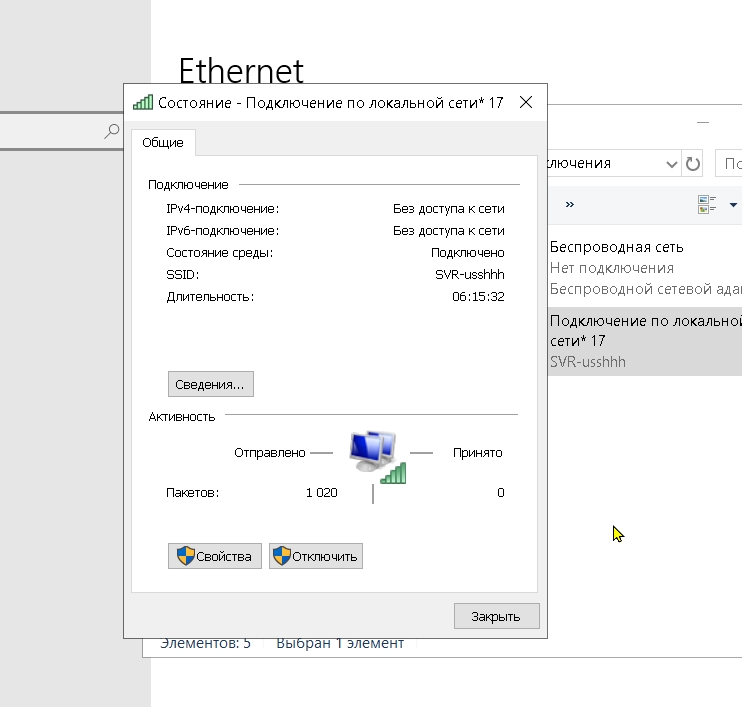
Технология WPS
Один из самых простых способов подключения к WiFi без знания пароля предполагает использование технологии WPS .Если вы никогда о нем не слышали, это стандарт, разработанный для упрощения подключения к беспроводным сетям, избегая ввода длинных и сложных паролей.
Проще говоря, через WPS вы можете подключить устройство к Интернету в режиме Wi-Fi, просто нажав кнопку (или введя PIN-код , состоящий из 8 цифр).
Однако для успеха важно, чтобы маршрутизатор, к которому он подключен, и подключаемые устройства были совместимы с этой технологией.Теперь Windows и Android (версии до 9) поддерживают использование технологии WPS, а Android 9 и новее, iOS, iPadOS и macOS — нет.
Уязвимость WPS
Кроме того, я хотел бы отметить, что, как бы удобно это ни было, функция WPS была «помечена» как официально уязвимая.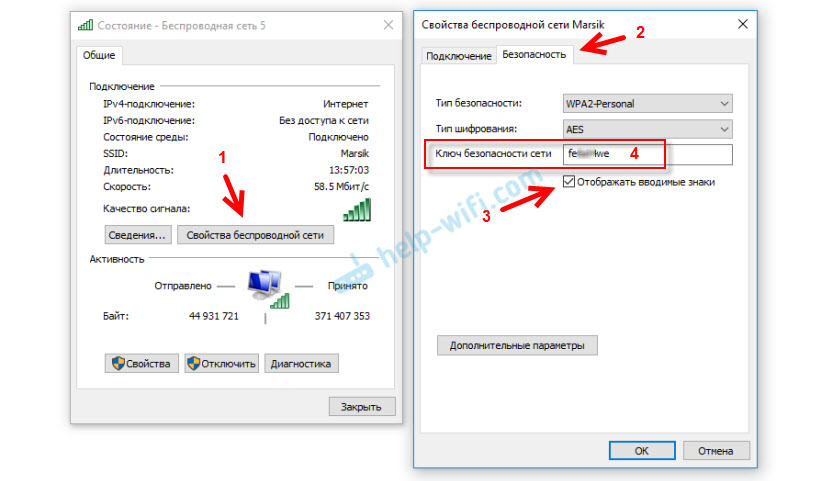 Поскольку она представляет собой ряд уязвимостей, которые самые проницательные киберпреступники могут использовать для нарушения реферальной сети. .
Поскольку она представляет собой ряд уязвимостей, которые самые проницательные киберпреступники могут использовать для нарушения реферальной сети. .
По этой причине на некоторых маршрутизаторах эта функция по умолчанию отключена.Однако, если владелец интересующей сети активировал ее или если она включена на маршрутизаторе, вы можете использовать ее для установления соединения между ним и вашим беспроводным устройством. Как? Я сразу объясню.
Как активировать WPS
Для начала подойдите ближе к маршрутизатору и найдите физическую кнопку WPS , которая обычно находится на передней панели устройства или на одном из его боковых корпусов. Как правило, упомянутая выше кнопка обозначается аббревиатурой, обозначающей название технологии (фактически, WPS), или значком в виде , противоположных круговым стрелкам .
После того, как вы определили клавишу WPS, нажмите ее, возьмите устройство, чтобы подключиться к Интернету, перейдите в настройки сети Wi-Fi и выберите имя сеть для подключения. Затем следуйте инструкциям, которые лучше всего подходят для вашей операционной системы.
Затем следуйте инструкциям, которые лучше всего подходят для вашей операционной системы.
- Windows — щелкните значок сети , расположенный рядом с часами, затем в названии интересующей сети Wi-Fi и нажмите кнопку Подключить . Если все прошло в правильном направлении, вы должны увидеть экран ввода пароля только на несколько секунд, после чего соединение будет установлено полностью автоматически и без дополнительных операций.
- Android — откройте операционную систему Adjustments , нажав кнопку gear , расположенную на главном экране или в панели приложений. Выберите артикул Wi-Fi , нажмите кнопку (⋮) , которая находится вверху справа, а затем на элементе расширенный , который появляется в меню, отображаемом на экране. На этом этапе нажмите кнопку голосовой команды WPS и дождитесь завершения подключения к интересующей вас сети.

Поделиться с мобильного телефона / планшета
Если вы находитесь в компании человека , уже подключенного к интересующей вас сети Wi-Fi через мобильный телефон или планшет, вас могут попросить поделиться с вами относительным ключом доступа.
с Android
Например, если у этого человека есть смартфон Android, , оснащенный определенным вариантом операционной системы (например, ROM MIUI de Xiaomi ), вы можете отправить пароль, который ищете, с помощью QR-кода .
Сделать это очень просто: вам необходимо получить доступ к настройкам операционной системы . Войдите в раздел Wi-Fi и коснитесь имени сети, к которой вы подключены (в соответствии с которой находится формулировка Нажмите, чтобы поделиться паролем ).
Через некоторое время на экране устройства должен появиться значок QR Code A, содержащий найденный сетевой ключ. На данном этапе вам следует отсканировать QR-код через свой мобильный телефон или планшет, используя одно из приложений, предназначенных для этой цели, и прочитать пароль, который он содержит.
Если устройство Android не имеет этой функции, можно прибегнуть к использованию WiFi Key Recovery , приложения, которое может восстанавливать и отображать пароли всех сетей, сохраненных на устройстве, в виде открытого текста.
Следовательно, после загрузки и запуска приложения необходимо предоставить ему необходимые разрешения для использования суперпользователя / SuperSU , утвердительно отвечая на предупреждающее сообщение, отображаемое на экране. Как только это будет сделано, просто коснитесь интересующего вас сетевого имени , чтобы получить желаемый сетевой ключ (отображается в отделе новостей PSK ).
от Apple
Если, с другой стороны, и у вас, и у другого человека есть устройство с брендом Apple, и последнее уже подключено к сети Wi-Fi, пароль которой вас интересует, вы можете использовать непрерывность системы для обмена Это. Эта принадлежащая Apple технология позволяет вам обмениваться некоторыми данными, включая пароли для беспроводных сетей, к которым вы подключены, между устройствами, оснащенными iOS, iPadOS и macOS.
Для того, чтобы обмен был успешным, должны быть выполнены некоторые очень специфические условия.
- Устройство, уже подключенное к сети Wi-Fi, должно иметь на борту iOS 11 или более позднюю версию o iPadOS .
- Ваше устройство, которое может быть Mac, другим iPhone или iPad, на котором должна быть установлена одна из ранее просматриваемых ОС, или macOS 10.
 12 или более поздней версии .
12 или более поздней версии . - Оба устройства должны иметь Bluetooth и должны каким-то образом «знать» друг друга. Например, их можно найти в соответствующих списках контактов.
Если эти условия соблюдены, сделайте следующее: Экран ввода пароля сети Wi-Fi на вашем устройстве и попросите друга подойти к iPhone / iPad разблокирован и утвердительно ответить на сообщение с запросом на обмен паролем .Если все прошло хорошо, через несколько секунд ваше устройство должно подключиться к Интернету.
Восстановление роутера
В качестве альтернативы описанным выше методам вы можете попытаться получить пароль Wi-Fi маршрутизатора через сам маршрутизатор.
Если у вас есть доступ к устройству, вы можете взглянуть на наклейку , которая обычно прикрепляется к задней части устройства или сзади устройства.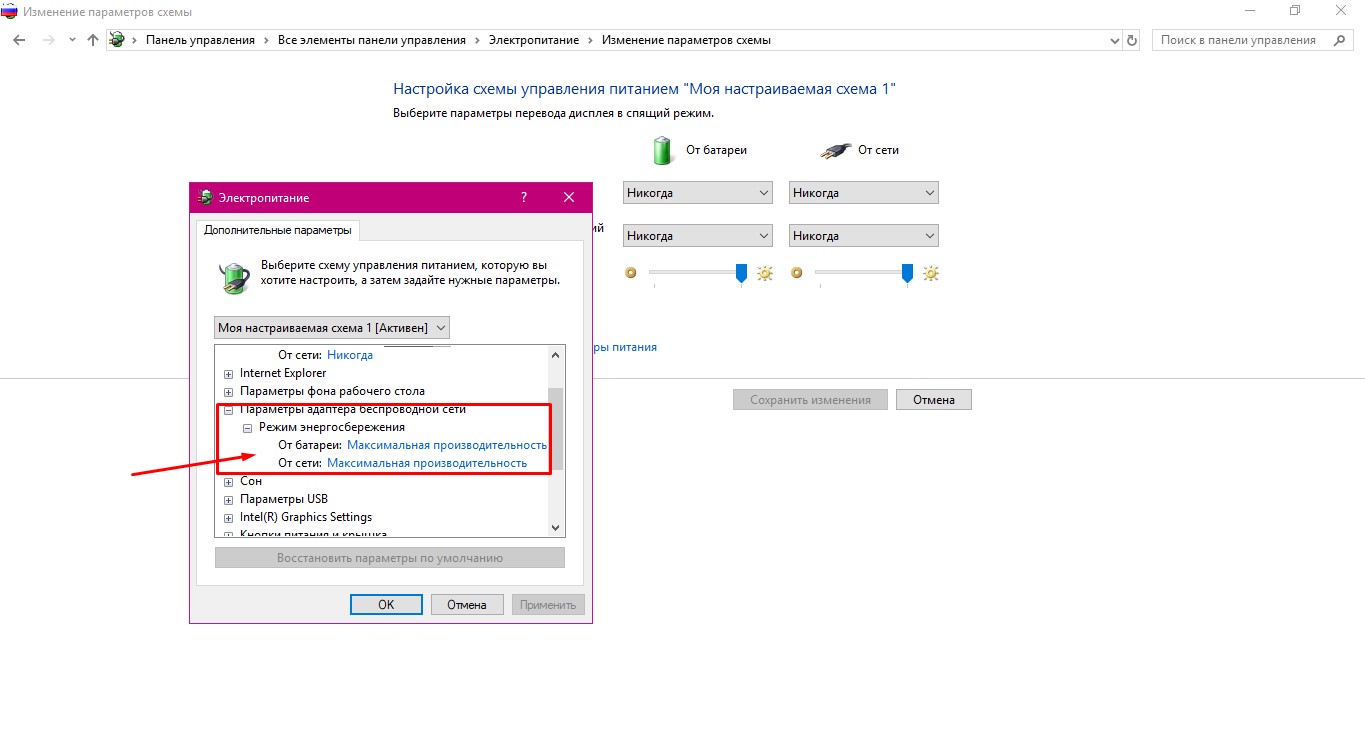 Обычно там указывается сетевой ключ по умолчанию. Если законный владелец роутера ни разу его не менял, то, если повезет, можно получить желаемый результат.
Обычно там указывается сетевой ключ по умолчанию. Если законный владелец роутера ни разу его не менял, то, если повезет, можно получить желаемый результат.
Если этот метод не работает, вы можете попытаться получить ключ сети Wi-Fi прямо из панели администратора маршрутизатора. В этом случае, однако, важно, чтобы другое электронное устройство уже было подключено к желаемой сети, будь то ПК, в этом случае вы также можете воспользоваться соединением Ethernet , мобильным телефоном или планшетом. В таком случае следуйте приведенным ниже инструкциям.
Инструкции
- Используя выбранный вами браузер, с устройства, уже подключенного к маршрутизатору, перейдите на панель администрирования соответствующего устройства.Для этого введите в адресной строке своего браузера IP-адрес , который обычно соответствует 192.168.1.1 , 192.
 168.0.1 или 192.168.1.254 и зайдите на Presentar . Если вышеупомянутые адреса приводят к сообщению об ошибке, выполните действия, описанные в этом руководстве, чтобы получить точный адрес.
168.0.1 или 192.168.1.254 и зайдите на Presentar . Если вышеупомянутые адреса приводят к сообщению об ошибке, выполните действия, описанные в этом руководстве, чтобы получить точный адрес.
- Когда отобразится панель администрирования маршрутизатора, введите Имя пользователя и пароль в соответствующие поля. Если эта информация никогда не менялась, вы можете попробовать войти в систему с помощью admin / admin o admin / password (который являются наиболее распространенными предопределенными комбинациями).Однако, если это ваш первый доступ к маршрутизатору, вам может быть предложена процедура установки пароля. Если у вас возникли проблемы при входе в систему с этой информацией, ознакомьтесь с моим руководством о том, как просмотреть пароль модема, чтобы попытаться обойти ловушку.
- После входа в систему используйте главное меню маршрутизатора (обычно расположенное вверху или слева) для доступа к разделу, связанному с настройками Wi-Fi (o Wi-Fi или, опять же, Беспроводная сеть ) и п.
 о выполнении требований безопасности .Если все пойдет в правильном направлении, сетевой ключ должен находиться в выделенном поле, обычно называемом паролем o PSK .
о выполнении требований безопасности .Если все пойдет в правильном направлении, сетевой ключ должен находиться в выделенном поле, обычно называемом паролем o PSK .
К сожалению, я не могу предоставить вам дополнительную информацию о следующих шагах, поскольку я не знаю, какую модель маршрутизатора вы используете, и каждое устройство имеет меню с разной структурой.
Гостевой режим
Владелец сети Wi-Fi хочет предоставить вам доступ к ней, но разве он не намерен делиться с вами своим сетевым ключом из очевидных соображений безопасности? Если это так, вам может быть рекомендовано активировать гостевой режим маршрутизатора.
Эта функция позволяет создать вторую беспроводную сеть us имя y разные сетевые ключи от оригинала. В некоторых случаях к гостевым сетям могут применяться некоторые особые ограничения, например, возможность держать устройства подключенными только в течение определенного периода времени. Даже ограничение доступа только некоторыми интернет-протоколами (например, только просмотр веб-страниц). ), накладывают ограничения на сайты, которые можно посещать и т. д.
В некоторых случаях к гостевым сетям могут применяться некоторые особые ограничения, например, возможность держать устройства подключенными только в течение определенного периода времени. Даже ограничение доступа только некоторыми интернет-протоколами (например, только просмотр веб-страниц). ), накладывают ограничения на сайты, которые можно посещать и т. д.
Однако, чтобы активировать режим гостевой сети, вы должны получить доступ к панели администратора маршрутизатора . Перейдите в раздел, посвященный Wi-Fi y включите гостевую сеть , вмешавшись на соответствующий рычаг, или поставив галочку рядом с соответствующей статьей. Как правило, вы можете определять различные настройки, используя меню и текстовые поля чуть ниже.
Практический пример
Например, на маршрутизаторе, которым я владею ( AVM FRITZ! Box 7530 ), следующие шаги: при входе в систему щелкните элемент Wi-Fi на левой боковой панели, затем в элемент Гостевой доступ прямо под ним и поставьте галочку рядом с элементом Активный гостевой доступ .
Затем вы должны выбрать, создавать ли точку частного беспроводного доступа. То есть сеть, защищенная паролем, отличным от основного, или общедоступная точка беспроводного доступа , которая, с другой стороны, не защищена никаким паролем (и в которой, конечно, данные передаются в незашифрованная форма).
После активации наиболее удобного режима используйте настройки чуть ниже, чтобы указать имя сети , возможный пароль доступа и, если хотите, расширенные настройки , связанные с разрешенными протоколами / сайтами и таймером подключения.Когда вы закончите, нажмите на кнопку. применить для подтверждения примененных изменений.
Другие способы подключения к Wi-Fi без знания пароля
Ни один из вышеперечисленных методов не привел к желаемому результату? Если вы хотите узнать, как подключиться к Wi-Fi, не зная пароля, в этом случае единственное указание, которое я могу вам дать, — это получить сетевой ключ, который вы искали, с помощью чуть более требовательных методов, которые требуют использования дополнительных инструментов ( например.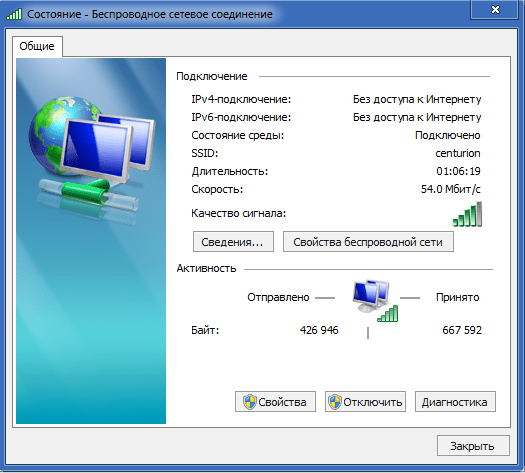 Kali Linux ) и очень специфические знания с точки зрения сетевой безопасности.
Kali Linux ) и очень специфические знания с точки зрения сетевой безопасности.
Однако хочу отметить, что использование подобных систем может представлять собой преступление. Несанкционированный доступ к защищенным беспроводным сетям является серьезным нарушением конфиденциальности. Поэтому используйте предоставленную мной информацию только в крайних случаях. И, прежде всего, после получения авторизации законного владельца сети Wi-Fi.
Итак, сегодняшний пост о том, как подключиться к WiFi, не зная пароля.
Что такое точка доступа и чем она отличается от расширителя диапазона?
Технология Wi-Fi значительно улучшилась за последние годы, но она не универсальна, особенно когда дело касается бизнеса. В больших офисных помещениях с интенсивным трафиком обычно используются точки доступа Wi-Fi, тогда как в небольших офисах с ограниченным числом пользователей с большей вероятностью будут установлены маршрутизаторы Wi-Fi и расширители диапазона. Давайте посмотрим на их характеристики в сравнении, чтобы найти лучшее решение Wi-Fi для вас.
Давайте посмотрим на их характеристики в сравнении, чтобы найти лучшее решение Wi-Fi для вас.
Что такое точка доступа?
Точка доступа — это устройство, которое создает беспроводную локальную сеть или WLAN, обычно в офисе или большом здании. Точка доступа подключается к проводному маршрутизатору, коммутатору или концентратору через кабель Ethernet и передает сигнал Wi-Fi в указанную область. Например, если вы хотите включить Wi-Fi доступ в приемной вашей компании, но у вас нет маршрутизатора в пределах досягаемости, вы можете установить точку доступа возле стойки регистрации и пропустить кабель Ethernet через потолок обратно в серверную комнату. .
Что такое расширитель диапазона?
Как следует из названия, расширитель диапазона увеличивает радиус действия существующей сети Wi-Fi. Поскольку расширители диапазона подключаются к маршрутизаторам Wi-Fi по беспроводной сети, их необходимо размещать там, где сигнал маршрутизатора Wi-Fi уже является сильным, а не в месте реальной мертвой зоны.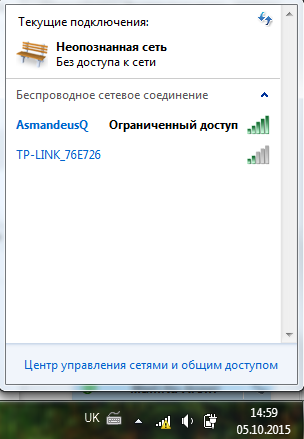 Например, если ваш маршрутизатор находится в подвале двухэтажного здания, установка расширителя диапазона на первом этаже (где покрытие от Wi-Fi-маршрутизатора все еще сильное) устранит потенциальные мертвые зоны на втором этаже.
Например, если ваш маршрутизатор находится в подвале двухэтажного здания, установка расширителя диапазона на первом этаже (где покрытие от Wi-Fi-маршрутизатора все еще сильное) устранит потенциальные мертвые зоны на втором этаже.
Почему точки доступа лучше для бизнеса
Хотя расширители диапазона отлично подходят для домашних сетей Wi-Fi, они неэффективны для современного бизнеса. Это связано с тем, что они могут поддерживать только ограниченное количество устройств одновременно, обычно не более 20. Хотя расширители диапазона действительно увеличивают зону покрытия Wi-Fi-роутера, они не увеличивают его доступную пропускную способность. В зависимости от количества устройств, которые вы подключили одновременно, расширитель диапазона может в конечном итоге утяжелить ваше соединение.
С другой стороны, точки доступа могут обрабатывать более 60 одновременных подключений каждая. Установив точки доступа по всему офису, пользователи могут свободно перемещаться из комнаты в комнату, не испытывая перебоев в работе сети. Когда они перемещаются по зданию, их устройства плавно переключаются с одной точки доступа на другую, не прерывая соединения — они даже не осознают, что переключаются между сетями.
Когда они перемещаются по зданию, их устройства плавно переключаются с одной точки доступа на другую, не прерывая соединения — они даже не осознают, что переключаются между сетями.
Преимущества использования точек беспроводного доступа
Когда и сотрудники, и гости подключаются к настольным компьютерам, ноутбукам, мобильным телефонам и планшетам, 20 устройств в беспроводной сети быстро складываются.При 60 одновременных подключениях каждая точка доступа дает вам возможность масштабировать количество устройств, поддерживаемых в вашей сети. Но это только одно из преимуществ использования этих сетевых усилителей — рассмотрите следующие моменты:
- Точки доступа бизнес-класса можно установить везде, где можно проложить кабель Ethernet. Новые модели также совместимы с Power over Ethernet Plus или PoE + (комбинация Ethernet и кабеля питания), поэтому нет необходимости прокладывать отдельную линию питания или устанавливать розетку рядом с точкой доступа.
- Дополнительные стандартные функции включают поддержку Captive Portal и Access Control List (ACL), так что вы можете ограничить гостевой доступ без ущерба для безопасности сети, а также легко управлять пользователями в вашей сети Wi-Fi. Точки доступа
- Select включают функцию кластеризации — единую точку, из которой ИТ-администратор может просматривать, развертывать, настраивать и защищать сеть Wi-Fi как единое целое, а не как серию отдельных конфигураций точек доступа.
Как получить бесплатный Wi-Fi рядом со мной
1.Найдите место с общедоступной точкой доступа Wi-Fi
Можно ли получить доступ в Интернет бесплатно легально? Если вам интересно, как получить бесплатное подключение к Интернету, первым делом следует позвонить в известные общественные места, где есть точки доступа Wi-Fi. Вы можете выбирать из множества вариантов: кафе, рестораны, розничные магазины, супермаркеты, музеи и многое другое.
Некоторые города даже предлагают бесплатный Wi-Fi на всей территории своих старых городов, площадей или туристических достопримечательностей. У вас не должно быть проблем в Нью-Йорке, Барселоне или Париже.Просто сделайте свое исследование перед следующей поездкой. Вот несколько идей, где вы можете получить бесплатный Wi-Fi:
- Публичные библиотеки предлагают бесплатные точки доступа Wi-Fi для посетителей, а в некоторых даже есть рабочие места, где вы можете удобно расположиться с ноутбуком.
- Поезда и автобусы часто оснащены беспроводными сетями, но они устанавливают ограничения на передачу данных, поэтому ваши потоковые сервисы не оставят других с низкой пропускной способностью.
- Если вы проводите много времени в тренажерном зале , вы наверняка оцените его бесплатный Интернет.Во многих спортзалах есть кафе, где можно выпить любимый коктейль, подключившись к Wi-Fi.
- Университеты и колледжи всегда полны людей, поэтому никто не будет беспокоиться, если вы подключитесь к бесплатному Wi-Fi и подключитесь к Интернету. Если вам нужен пароль, студенты, вероятно, без вопросов поделятся им.
2. Превратите свой телефон в точку доступа Wi-Fi
Если вы находитесь в глуши, где нет кафе, но вам действительно нужно закончить это рабочее задание, проверьте, есть ли у вашего телефона соединение 3G или 4G. .Если да, то отлично! Просто превратите свой телефон в точку доступа Wi-Fi. Возможно, вы не сможете транслировать HD-фильмы, но этого более чем достаточно для исследования или отправки электронных писем.
Пользователи Android:
Откройте настройки .
Нажмите на Беспроводные сети и сети .
Выберите Модем и переносную точку доступа .
Нажмите на Портативная точка доступа Wi-Fi .
Установите надежный пароль и сдвиньте ползунок, чтобы включить его.
Для пользователей iOS:
Откройте настройки .
Нажмите на Personal Hotspot .
Установите надежный пароль и коснитесь ползунка рядом с Разрешить другим присоединяться .
3. Используйте бесплатные приложения Wi-Fi
Когда есть приложение для всего, неудивительно, что вы можете получить его, чтобы найти бесплатный Wi-Fi дома или в любом месте. Вот несколько рекомендаций, которые помогут.
Карта Wi-Fi
Какое приложение лучше всего для получения бесплатного Wi-Fi? Не ищите ничего, кроме карты Wi-Fi, поскольку она содержит карту с более чем 100 миллионами точек доступа Wi-Fi вместе с учетными данными. Поскольку приложение является краудсорсинговым, большинство сетей опробованы и протестированы.
Функции:
- Может предоставлять пароли Wi-Fi, даже когда вы не в сети
- Навигация по карте
- Доступно на Android и iOS
- Умный поиск
Instabridge
Instabridge — еще одно краудсорсинговое приложение, которое предлагает карта с более чем миллионом бесплатных общедоступных сетей Wi-Fi.Он включает не только учетные данные для входа, но и функцию автоматического подключения. Таким образом, всякий раз, когда вы находитесь рядом с точкой доступа Wi-Fi, указанной в приложении, ваше мобильное устройство (будь то устройство Android или iOS) будет подключаться автоматически.
Функции:
- Доступно для iOS и Android
- 10 миллионов паролей
- Поддерживает WEP, WPA, WPA2 и WPA3
- Скорость, популярность и статистика использования данных
Swift WiFi
Если вы ищите бесплатный Wi-Fi на Android в любом месте, Swift WiFi может помочь.Swift WiFi не только предоставляет вам список ближайших точек доступа, но и защищает вас от небезопасных. Пользователи могут настроить включение / выключение Wi-Fi в зависимости от различных обстоятельств, увидеть скорость сети, к которой они подключены, и даже поделиться точкой доступа со своими друзьями.
Функции:
- Только Android
- Доступно на более чем 35 языках в 223 странах и регионах
- Защищает пользователей от небезопасных сетей
Бесплатное приложение Wi-Fi
Как получить бесплатный Wi-Fi на своем телефоне? Просто скачайте приложение Free WiFi, которое предлагает более 120 миллионов точек доступа в 150 странах.В приложении легко ориентироваться, и пользователи могут даже оставлять отзывы о горячих точках. Если вы не уверены, стоит ли пройти пару кварталов до какой-нибудь кофейни, чтобы получить бесплатный доступ в Интернет, вы можете проверить отзывы и решить для себя.
Функции:
- Только Android
- Функциональность автономных карт
- 5 миллионов точек доступа в США
- 500 000 отзывов о точках доступа
Если вам интересно, как получить бесплатный Wi-Fi дома, некоторые из этих приложений могут предоставить вам точки доступа поблизости.Однако результаты будут разными — сигнал может быть слабым или владелец может изменить пароль в любой момент.
4. Приобретите портативный маршрутизатор
Портативный маршрутизатор работает так же, как ваш домашний маршрутизатор, но вместо кабеля он работает в сетях 3G или 4G. Эти устройства небольшие и относительно недорогие. Однако избегайте самого дешевого варианта, поскольку он может быть медленным и поддерживать только несколько одновременных подключений.
Наличие собственного маршрутизатора намного безопаснее, чем подключение к общедоступным точкам доступа.Поскольку заряда аккумулятора хватает на длительный срок, вы не рискуете неожиданно потерять доступ в Интернет, если только не окажетесь где-нибудь с плохим покрытием сети.
5. Проверить наличие скрытых сетей
Можно скрыть свое имя Wi-Fi (так называемый SSID), чтобы оно не отображалось в списке доступных сетей. Однако, даже если сеть скрыта, вы все равно можете найти ее и подключиться к ней. С такими приложениями, как NetSpot, Kismet или NetStumbler, вы можете получить бесплатный Wi-Fi в любом месте, проанализировать покрытие сети и производительность.
Чем опасен публичный Wi-Fi
Общедоступный Wi-Fi — это минное поле — даже законные провайдеры могут искать способы извлечь выгоду из вашего использования. А еще есть хакеры. Вот лишь некоторые из рисков (и решений):
Поддельные общедоступные точки доступа
Хотя вы думаете, что подключаетесь к общедоступному Wi-Fi, на самом деле вы можете подключиться к поддельной вредоносной сети, созданной хакером. Это может позволить хакеру перехватить ваше устройство, украсть вашу конфиденциальную информацию или установить вредоносное ПО.«Бесплатный Wi-Fi рядом со мной без пароля» — популярный поисковый запрос, но не забывайте, что злоумышленники могут создать сеть без пароля.
Угрозы взлома
Ваши устройства также менее безопасны при подключении к общедоступной сети Wi-Fi, поскольку хакеры могут находиться в той же сети и ждать добычи. В этом случае хакер может выполнить злонамеренные атаки (подробнее о них здесь) или тайно перехватить ваш трафик в поисках какой-либо ценной информации. Чтобы защитить вашу личную информацию, всегда используйте VPN онлайн.NordVPN шифрует весь ваш онлайн-трафик, делая его полным жаргоном для любых хакеров, скрывающихся в сети.
Если вы настроили свой телефон как точку доступа, используйте надежный и уникальный пароль (выполните следующие действия, чтобы создать его). В противном случае хакер может присоединиться к вашей сети и перехватить ваши устройства.
Уязвимые приложения Wi-Fi
Приложения Wi-Fi также имеют лазейки. Они могут перечислить горячие точки, созданные злоумышленниками. Перед установкой соединения лучше всего проверить мнения и отзывы сообщества о предпочтительной сети.
Не все приложения Wi-Fi альтруистичны. Некоторые из них также могут выполнять фоновое сканирование на предмет наличия ближайших запросов на присоединение к Wi-Fi и использовать их для создания тепловых карт Wi-Fi общедоступных и частных сетей Wi-Fi. Хакеры и сталкеры могут использовать эти карты, чтобы узнать, где вы живете. Вы можете прочитать больше об этом здесь.
Не следует доверять приложениям Wi-Fi и их функциям автоматического подключения, так как вы можете случайно подключиться к вредоносной точке доступа. Лучше отключить эту функцию.
Проблемы конфиденциальности
Использование общедоступной сети Wi-Fi также может нарушить вашу конфиденциальность.Аэропорт, кафе или супермаркет могут отслеживать ваши действия во время просмотра веб-страниц в их сети, а затем использовать эти данные для других целей.
Также имейте в виду, что некоторые приложения Wi-Fi будут собирать много данных о вас, таких как ваши данные для входа, ваш IP-адрес, данные о местоположении, идентификатор устройства, время, SSID (имя сети Wi-Fi) и многое другое. Они также могут поделиться ими с третьими сторонами. Поэтому внимательно прочтите политику конфиденциальности, прежде чем соглашаться с ней.
Для полной конфиденциальности используйте приложение NordVPN.
Оставайтесь в безопасности с ведущим в мире VPN
Обеспечение безопасности общедоступного Wi-Fi-соединения
Подключение к бесплатному Wi-Fi — рискованный бизнес. Любой, кто способен перехватить незащищенное соединение, может украсть ваши учетные данные, банковские реквизиты, электронную почту и другую конфиденциальную информацию. Однако это не означает, что вам следует вообще отказаться от использования общедоступного Wi-Fi. Что вам следует делать, так это проявлять бдительность и принимать дополнительные меры предосторожности, чтобы защитить себя.
Отключить общий доступ к сети
Вы знаете, что раздражающее всплывающее окно появляется при подключении к новой сети? Тот, который спрашивает, следует ли вам доверять сети и делиться своей информацией? Не принимайте это слепо! Это все равно что оставлять входную дверь открытой постоянно.Хакеры смогут легко перехватить ваше соединение и получить доступ к большей части информации, хранящейся на вашем устройстве.
Включите брандмауэр
Некоторые люди отключают свои брандмауэры из-за раздражающих всплывающих окон и уведомлений. Однако необходимо включить его перед подключением к общедоступной сети Wi-Fi. Вам потребуется согласие перед использованием некоторых приложений на вашем устройстве, но взамен вы получите надежную защиту шлюза.
Используйте VPN
Виртуальная частная сеть, также известная как VPN, — лучший выбор для обеспечения безопасности общедоступного подключения Wi-Fi в любое время.Фактически, это то, что он делает лучше всего:
- Когда вы используете службу VPN и подключаетесь к общедоступной сети Wi-Fi, соединение полностью зашифровано. VPN создает безопасный туннель, не позволяющий никому в той же сети Wi-Fi отслеживать ваш трафик.
- Он скрывает ваш исходный IP-адрес, поэтому хакерам будет сложнее найти вас, а интернет-провайдеры и веб-сайты будут пытаться отслеживать вас.
- Некоторые VPN, включая NordVPN, предлагают дополнительные функции безопасности.Например, Kill Switch, который отключает ваше интернет-соединение, если ваш VPN обрывается, или CyberSec, который блокирует назойливую рекламу и подозрительные веб-сайты.
Попробуйте NordVPN прямо сейчас с 30-дневной гарантией возврата денег!
Защитите свои данные, где бы вы ни находились.
Интернет-приложение T-Mobile | Служба поддержки T-Mobile
Интернет-приложение T-Mobile позволяет получить доступ к шлюзу и настроить некоторые параметры. Дополнительные настройки см. В руководствах.
О приложении
- Позволяет получать доступ к настройкам шлюза и изменять их прямо с телефона или планшета.
- Должен быть подключен к высокоскоростному интернет-шлюзу или T-Mobile LTE Wi-Fi шлюзу через Wi-Fi для доступа к
- Требуется Android 6.0 или новее / iOS 11.4 или новее
- Вы можете использовать приложение одновременно только на одном устройстве
Вход
- Если вы впервые настраиваете домашний Интернет, воспользуйтесь Приступая к работе с T-Mobile Internet.
- Убедитесь, что вы подключены к шлюзу через Wi-Fi, и откройте приложение T-Mobile Internet.
- Введите пароль администратора, затем нажмите Войти .
- Если вы не видите поле пароля, нажмите Уже настроены? Сначала войдите в систему .
- Пароль по умолчанию можно найти на задней этикетке устройства.
- Если вы забыли пароль, нажмите Забыли пароль и следуйте инструкциям на экране.
Выйти
В нижней части экрана нажмите Еще > Выйти .
Управление Wi-Fi
- Коснитесь вкладки Сеть внизу.
- Коснитесь нужной сети. Вы меняете настройки для каждой сети отдельно.
- Введите новое имя сети Wi-Fi (SSID) или пароль, затем нажмите Сохранить .
- Если вы измените имя сети Wi-Fi или пароль Wi-Fi, к которому вы в данный момент подключены, вам потребуется повторно подключиться к Wi-Fi.
- Чтобы увидеть введенный вами пароль Wi-Fi, коснитесь значка в виде глаза с линией, проходящей через него.
Управление расписанием
- Внизу экрана нажмите Устройства .Вы увидите список всех устройств, подключенных к шлюзу.
- Коснитесь устройства, чтобы просмотреть или настроить следующие параметры:
- Коснитесь переключателя Подключено / Отключено , чтобы вручную включить или выключить устройство.
- Нажмите Управление расписанием и запланируйте блоки времени, чтобы отключить устройство.
- Нажмите значок + , чтобы добавить новый период отключения.
- Нажмите Параметры расписания , если вы хотите очистить расписание или просто временно отключить его, нажав ОСТАНОВИТЬ СЛЕДУЮЩИЕ С ГРАФИКОМ / СОБЛЮДАТЬ ПО РАСПИСАНИЮ .
- Если устройство находится в расписании, его нельзя заблокировать.
Информация об устройстве и подключении
Подключение и использование
- Эту информацию можно найти на экране Home в приложении.
- На верхней панели отображается состояние подключения между устройством, на котором вы используете приложение, шлюзом и Интернетом.
- Вы также увидите уровень сигнала.
Подключенные устройства
- В нижней части экрана нажмите Устройства .Вы увидите список всех устройств, подключенных к шлюзу.
- Коснитесь устройства, затем выберите Информация об устройстве , чтобы увидеть эти сведения:
- Тип подключения (Wi-Fi или Ethernet)
- IP-адрес
- MAC-адрес.
Шлюз
Нажмите Дополнительно > Информация о шлюзе для просмотра этих сведений:
- Версия прошивки
- IMEI
- IMSI
- ICCID
- MSISDN
Изменить пароль шлюза
- В нижней части экрана нажмите Дополнительно > Измените пароль шлюза .
- Введите текущий и новый пароли, введите новый пароль еще раз, затем нажмите Сохранить .
Перезапустить шлюз
- В нижней части экрана нажмите Дополнительно > Перезагрузите шлюз .
- Нажмите Перезагрузите шлюз сейчас и дождитесь перезапуска устройства.
Получить помощь
CUIT Беспроводная сеть | Колумбийский университет информационных технологий
CUIT проектирует, устанавливает и обслуживает беспроводную сеть в кампусах Колумбии в Морнингсайде и Манхэттенвилле, обеспечивая быструю и надежную скорость передачи данных.Доступ к Wi-Fi доступен для всех, включая посетителей, внутри и снаружи большинства зданий на территории обоих кампусов, выбрав на своем устройстве открытую сеть «Колумбийский университет» ; Студентам, преподавателям и сотрудникам предлагается настроить и использовать более безопасную опцию WiFi «Columbia U Secure» .
Используйте наши руководства по подключению, чтобы помочь вам подключиться. Обратите внимание, что у вас должен быть компьютер, отвечающий требованиям нашей службы поддержки.
Безопасная беспроводная связь
Все студенты, преподаватели и сотрудники в Морнингсайде и Манхэттенвилле могут повысить безопасность своих данных с помощью беспроводной сети «Columbia U Secure» .Columbia U Secure wireless означает, что все данные, включая те, которые в настоящее время не зашифрованы, будут отправлены через безопасное соединение в точку беспроводного доступа. Это означает, что любой общий просмотр веб-страниц (HTTP), обмен мгновенными сообщениями или аналогичные сообщения, отправленные через аутентифицированную сеть, будут защищены от потенциальных беспроводных перехватчиков.
Беспроводной доступ Колумбийского университета также доступен в большинстве общежитий для студентов.
Поддержка сетевых проблем в Морнингсайде и Манхэттенвилле предоставляется службой поддержки CUIT.Поддержка сетевых проблем в местах расположения медицинских центров обеспечивается ИТ-отделом CUIMC.
Для подключения к беспроводной сети Columbia U Secure:
- Посетите сайт настройки беспроводного клиента, чтобы загрузить клиент настройки
- Следуйте пошаговым инструкциям мастера настройки
- Теперь с точек беспроводного доступа кампуса вы сможете войти в Columbia U Secure.
- Поддерживаются следующие операционные системы и / или устройства:
- Microsoft Windows (RT, XP, Vista, 7 и выше)
- macOS (10.5.x и выше)
- Ubuntu Linux (14.04 LTS и выше)
- Fedora Linux (23 и выше)
- Apple iOS (iPhone, iPad 4.x и выше)
- Android (2.x и выше)
- Разжечь огонь
- Google Chrome OS
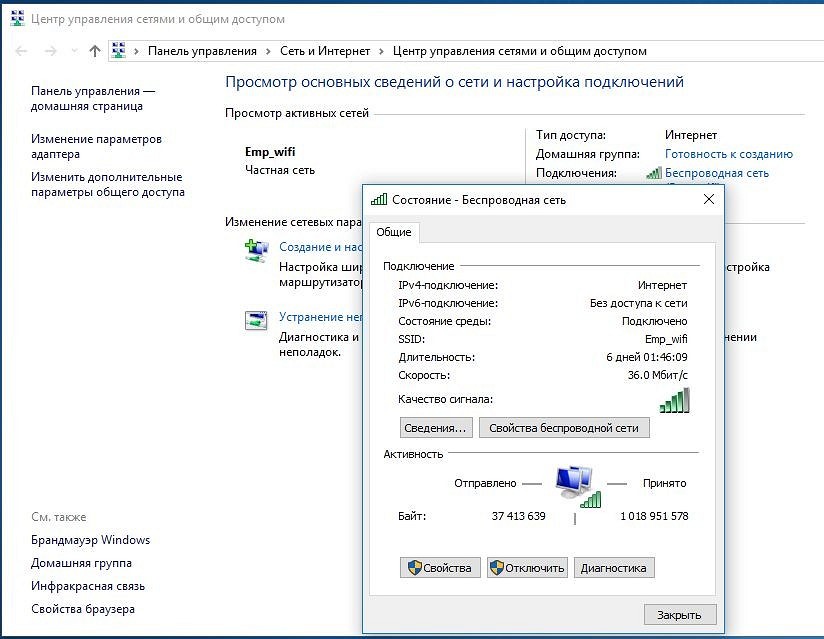 Устройство остается зарегистрированным в сети, благодаря чему доступны другие способы использования сетевых ресурсов.
Устройство остается зарегистрированным в сети, благодаря чему доступны другие способы использования сетевых ресурсов.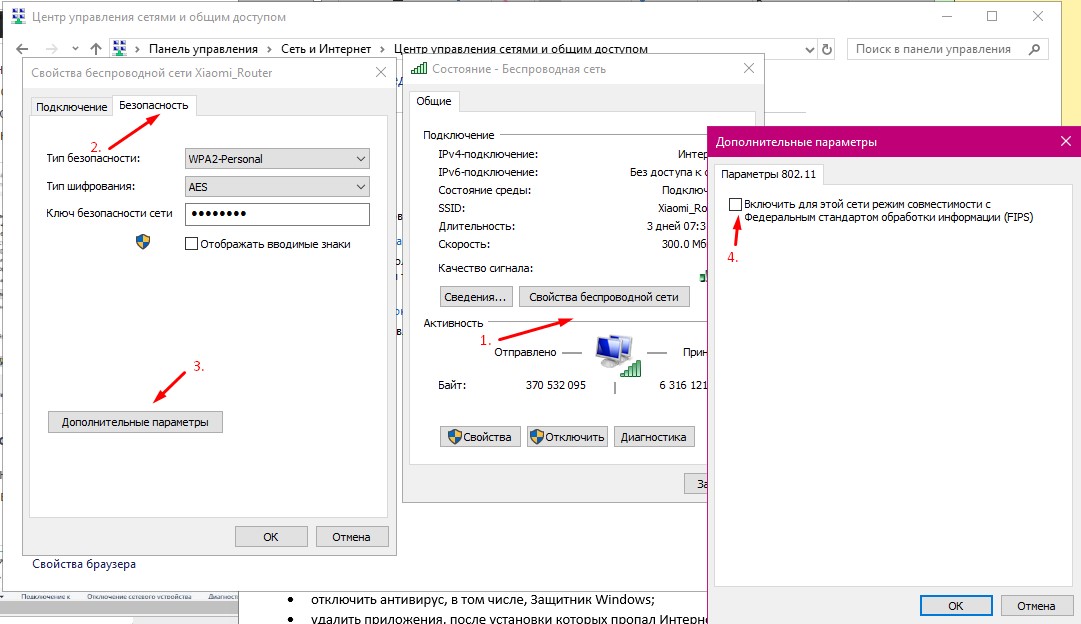
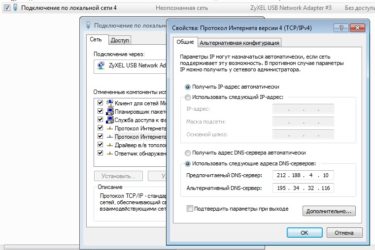
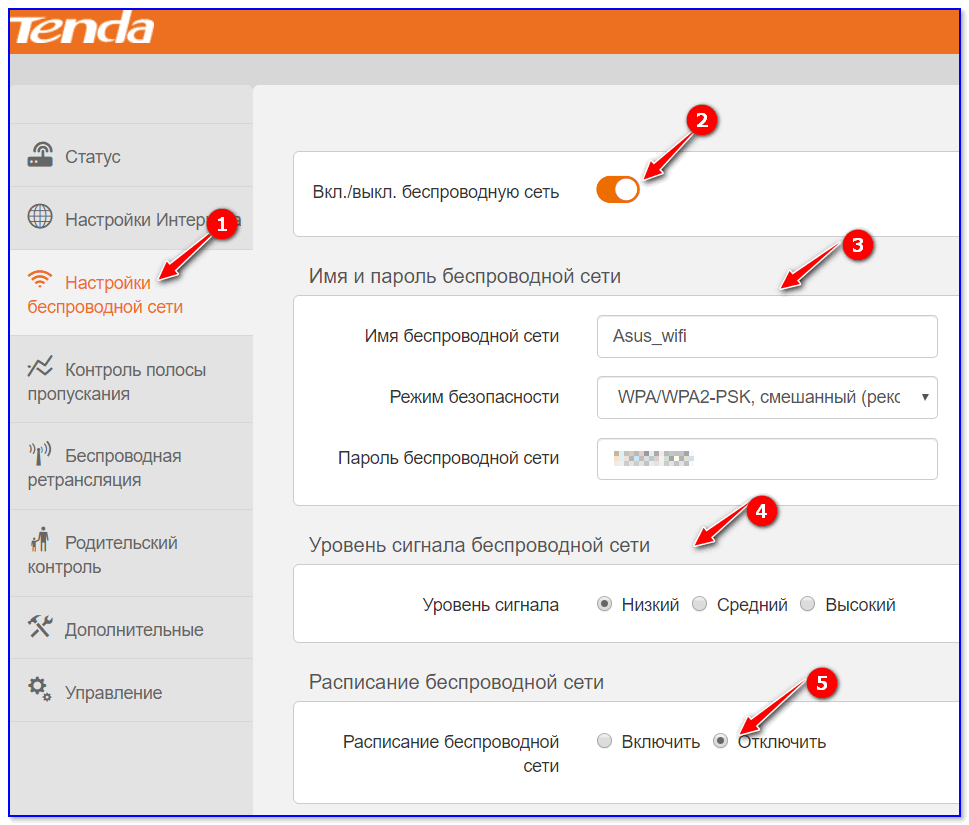 Если не удается подключиться через Bluetooth, обратитесь в компанию Motorola для ремонта.
Если не удается подключиться через Bluetooth, обратитесь в компанию Motorola для ремонта.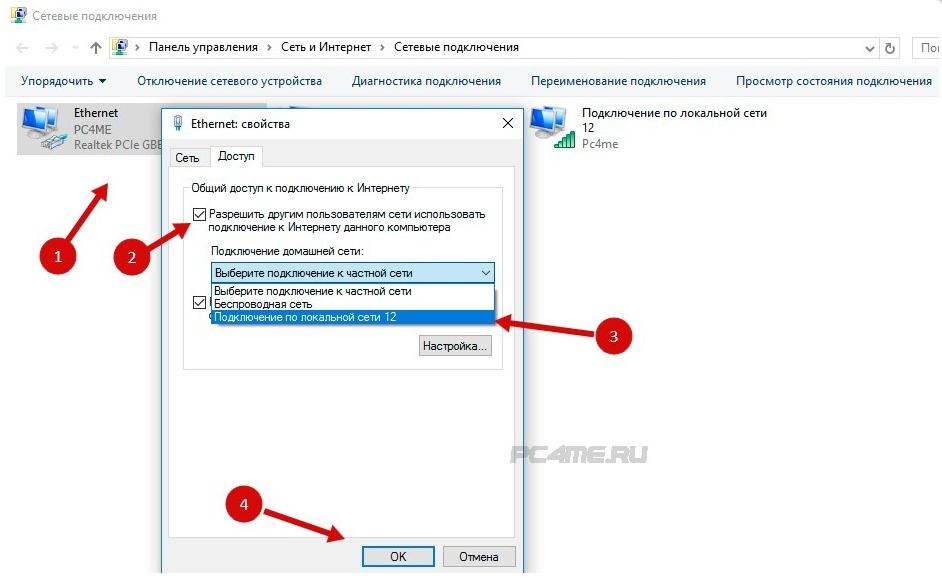 п.).
п.).
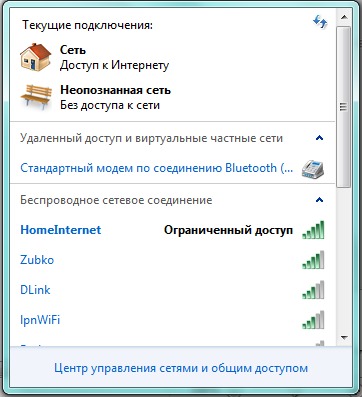
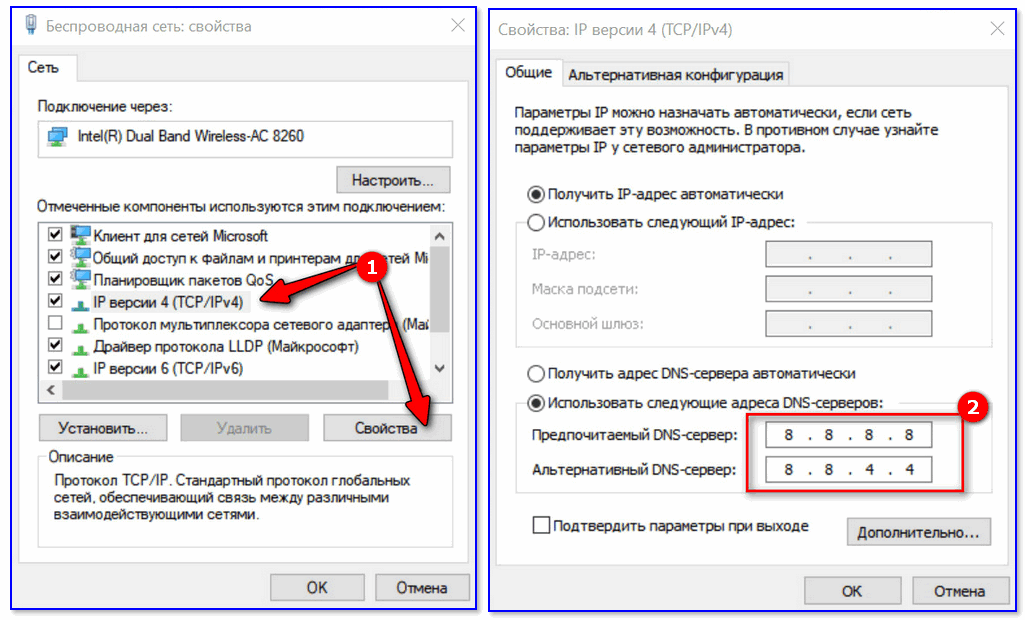

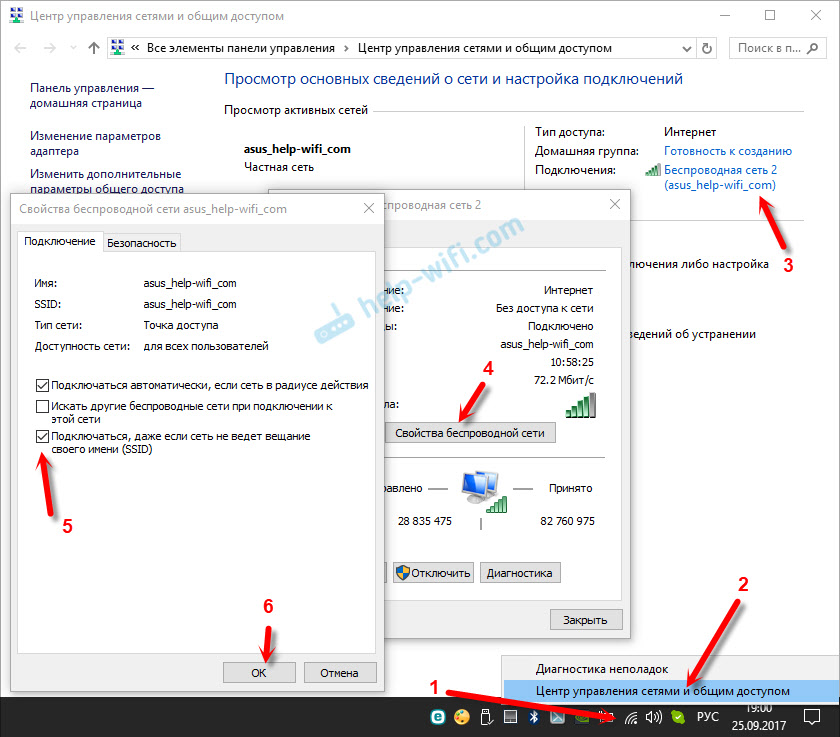

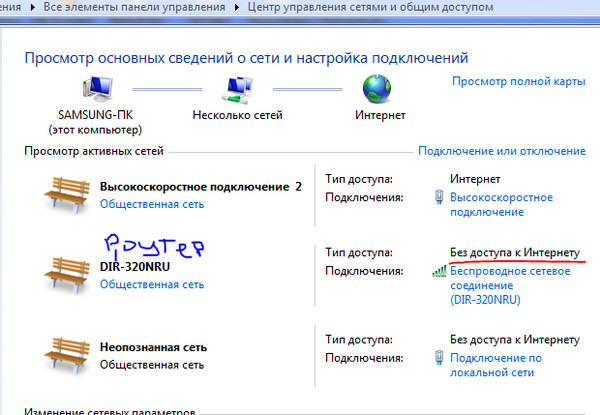
 12 или более поздней версии .
12 или более поздней версии . 168.0.1 или 192.168.1.254 и зайдите на Presentar . Если вышеупомянутые адреса приводят к сообщению об ошибке, выполните действия, описанные в этом руководстве, чтобы получить точный адрес.
168.0.1 или 192.168.1.254 и зайдите на Presentar . Если вышеупомянутые адреса приводят к сообщению об ошибке, выполните действия, описанные в этом руководстве, чтобы получить точный адрес. о выполнении требований безопасности .Если все пойдет в правильном направлении, сетевой ключ должен находиться в выделенном поле, обычно называемом паролем o PSK .
о выполнении требований безопасности .Если все пойдет в правильном направлении, сетевой ключ должен находиться в выделенном поле, обычно называемом паролем o PSK .